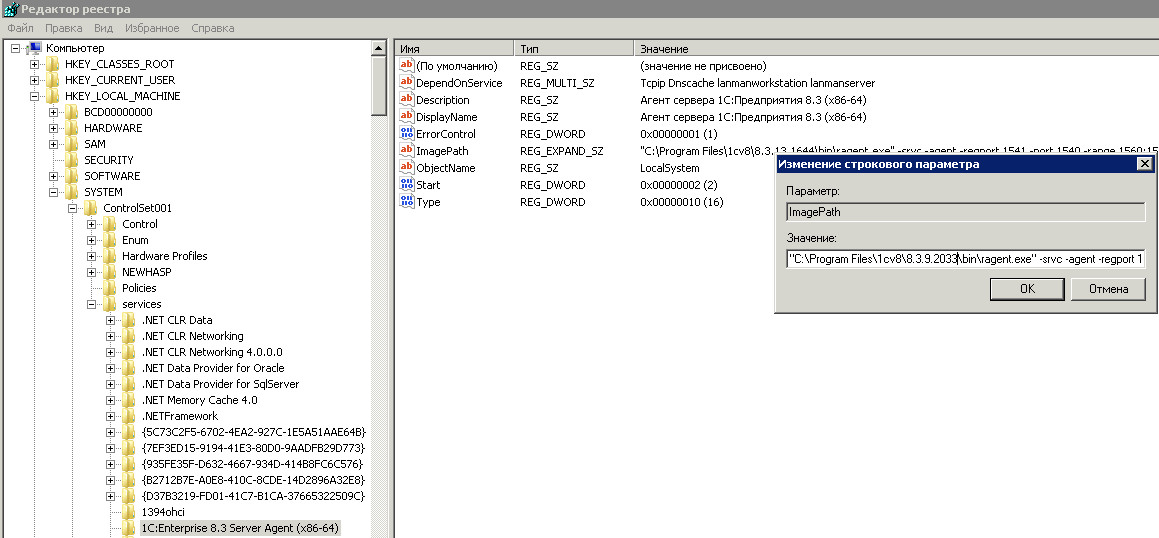1С сервер лицензий: Как создать и настроить выделенный сервер лицензирования (видео, 10 минут)
1С. Получение лицензий с другого сервера. Подключение к серверу лицензирования
Дано: сервер, на котором активированы лицензии 1С (или планируется устанавливать лицензии на нем и использовать его в качестве сервера лицензирования), а также имеются сервера, где установлены 1С кластеры, которым требуются лицензии.
Задача: распределение 1С лицензий по разным серверам (кластерам). Например, если на сервере лицензирования активирована одна лицензия на 50 пользователей, то нужно, чтобы этими лицензиями могли пользоваться различные 1С серверы/кластеры.
Помните, что для каждого кластера потребуется серверная лицензия (может быть активирована также на сервере лицензирования), т.е. сколько кластеров, столько и серверных лицензий.
Сам сервер лицензирования лицензии не требует.
В данной статье и в видео будут следующие условные наименования серверов:
Сервер лицензирования — SRV-DB1
Сервер 1С (с установленным кластером) — SRV-NODE-B
Содержание статьи:
Как получать лицензии с другого сервера (сервера лицензирования)
Если сервер лицензирования (SRV-DB1) уже существует и настроен, то настройка любого другого сервера 1С (в этом примере, SRV-NODE-B) на получение лицензий с сервера SRV-DB1 делается довольно легко. Подробнее смотрите видео ниже.
Подробнее смотрите видео ниже.
Краткое описание (все действия выполняем в локальном кластере на 1С-сервере (SRV-NODE-B)):
- В рабочие серверы добавляем сервер лицензирования (SRV-DB1).
- В блоке рабочего сервера SRV-DB1 добавляем две функциональности в требования назначения функциональности.
- В блоке рабочего сервера SRV-NODE-B добавляем две функциональности в требования назначения функциональности.
- На локальном кластере делаем полное применение требований функциональности.
- Перезагружаем службу 1С.
После этого сервер SRV-NODE-B начнет получать лицензии с сервера SRV-DB1. Т.е. как серверные, так и клиентские лицензии нужно активировать на сервере лицензирования (о том, как активировать читайте ниже).
Посмотреть, как это делалось, можно в следующем видео-ролике:
Подробное описание:
(все действия выполняем в локальном кластере на 1С-сервере (SRV-NODE-B)):
1) В рабочие серверы добавляем сервер лицензирования (SRV-DB1):
В итоге будет два рабочих сервера SRV-NODE-B и SRV-DB1:
2) В блоке рабочего сервера (сервера лицензирования) SRV-DB1 добавляем две функциональности в требования назначения функциональности.
Функциональности должны быть именно в указанной последовательности.
Добавляем сначала:
Любой объект требования (Для всех) — Не назначать
Затем:
Сервис лицензирования — Назначать
В таком случае они «встанут» в нужной последовательности, иначе придется менять приоритет.
Этим мы говорим, что этот сервер готов выдавать лицензии и будет отклонять любые другие запросы.
3) В блоке рабочего сервера кластера SRV-NODE-B также добавляем две функциональности в требования назначения функциональности.
Функциональности должны быть именно в указанной последовательности.
Добавляем сначала:
Сервис лицензирования — Не назначать
Затем:
Клиентское соединение с ИБ — Назначать
Этим мы говорим, что этот сервер готов отвечать на клиентские вызовы, но лицензии он не содержит.
4) На локальном кластере делаем полное применение требований функциональности.
5) Перезагружаем службу 1С.
Также нужно не забыть про настройки локального FireWall — на сервере 1С (SRV-NODE-B) разрешить входящие-исходящие соединения для сервера лицензирования (SRV-DB1).
Как мы делали сервер лицензирования?
Первоначально у нас был один виртуальный сервер, на котором был установлен 1С кластер. На нем были активированы программная серверная лицензия и программная лицензия на 50 пользователей (соответственно в кластере в информационной базе было указано, чтобы клиентские лицензии выдавались с сервера).
Затем понадобился перенос сервера на другую физическую площадку и было также решено выделить под кластер более производительную виртуальную машину. Поэтому существующий сервер оставили в качестве сервера лицензирования, и создали новый виртуальный сервер под 1С кластер.
Как из обычного сервера сделать сервер лицензирования? Если на нем не будут подключаться информационные базы и он будет использоваться только для лицензий, то в дополнению к вышеуказанным инструкциям нужно сделать только одно действие: удалить локальный кластер на сервере лицензирования (не саму программную серверную компоненту 1С, а именно локальный кластер в оснастке кластера, чтобы в списке кластеров было пусто — это видно на скриншотах и видеоролике, что на сервере лицензирования нет кластеров):
Если это сделать, то сервер лицензирования не будет «отъедать» серверную лицензию (т. е. ему самому вообще никаких лицензий не нужно, он только их хранит для других серверов).
е. ему самому вообще никаких лицензий не нужно, он только их хранит для других серверов).
Как активировать лицензию в случае сервера лицензирования?
Для этого на клиенте в любой базе (хоть локальной) зайти в конфигуратор, перейти на интерфейс ввода лицензии, нажать Дополнительно и ввести адрес сервера лицензирования.
Активация ключа на сервере:
В этом случае активация произойдет на сервере лицензирования.
После можно проверить, появился ли файл лицензии в папке на сервере (рекомендуется записать, что за файл — эта информация может понадобиться при восстановлении лицензии — см. статью Восстановление по пин-коду).
UPDATE 16.07.2019
Обнаружилась одна неприятная особенность. По крайне мере быстро решить эту проблему не смогли.
Не удается получить лицензии с выделенного сервера лицензирования в случае, если на серверах стоят платформы разной разрядности (битности).
В нашем случае на сервере лицензирования установлена платформа x64 и с этого сервера успешно получают программные серверные и клиентские лицензии два других сервера с 1С-кластерами, на которых также установлена платформа x64.
На третьем кластере установлена платформа x86, по причине того, что он использует аппаратный серверный ключ, предназначенный только для x86 1с-сервера. Клиентские лицензии он брал по сети с аппаратного ключа.
Было решено настроить его на получение программных клиентских лицензий с сервера лицензирования по аналогии с другими серверами. Однако при абсолютно такой же настройке кластер ни в какую не захотел получать лицензии.
При подключении клиентам выдавалось сообщение: Поиск лицензии в сервисе лицензирования: Ошибка вызова сервиса лицензирования: Не найдено ни одного сервера с размещенным сервисом serviceName=LicenseService.
Напишем запрос в 1С, чтобы получить официальный ответ, а пока пришлось вернуться к использованию аппаратного ключа с клиентскими лицензии на этом x86 кластере.
Если Вам понравилась статья, пожалуйста, поставьте лайк, сделайте репост или оставьте комментарий. Если у Вас есть какие-либо замечания, также пишите комментарии.
установка лицензий для рабочих мест
Сервер лицензирования 1С в основном востребован в крупных организациях, где работает много сотрудников, пользующихся различными конфигурациями 1С в зависимости от специфики трудовой деятельности. В таких случаях предоставление права доступа к лицензированию каждой из конфигураций становится затруднительным. Поэтому специалисты в области настройки 1С устанавливают для решения подобных задач отдельный сервер, объединяющий в себе все необходимые операции по работе с лицензиями.
В таких случаях предоставление права доступа к лицензированию каждой из конфигураций становится затруднительным. Поэтому специалисты в области настройки 1С устанавливают для решения подобных задач отдельный сервер, объединяющий в себе все необходимые операции по работе с лицензиями.
Достоинства установки и настройки сервера лицензирования 1С
- Хранение всех лицензий сконцентрировано в одном месте, а потому доступ к любой из них в случае необходимости осуществляется легко и быстро;
- Ключ доступа ко всем серверным лицензиям может быть только один, а не на каждую лицензию отдельный ключ. Это существенно экономит расходы при покупке лицензий;
- Минимальные требования к таким компьютерным устройствам, как оперативная память (до 4 Гб), процессор (от 2-х ядер), операционная система (любая). Всего этого вполне достаточно, чтобы сервер работал без перебоев;
- Нет необходимости приобретать дополнительно еще и лицензию на сервер 1С: Предприятие;
- Сервер лицензирования 1С может осуществлять раздачу одинаковых лицензий для различных кластеров 1С, даже если платформы программ совершенно отличаются друг от друга;
- Он имеет возможность раздачи как серверных, так клиентских лицензий для всех имеющихся приложений;
- При изменении конфигураций приложений 1С не придется заново производить активацию лицензий;
- С целью предосторожности различных сбоев в работе сервера лицензирования 1С можно создать резервную копию сразу после активации лицензий, а в случае необходимости использовать ее для восстановления работы сервера на другом компьютере.

Серверная лицензия способна осуществлять запуск огромного количества различных операций, производимых на сервере 1С: Предприятие. Она может иметь два вида: 32-х разрядная и 64-х разрядная, но 64-х разрядная версия вполне может позволить запустить лицензию 32-х разрядного вида.
При установке сервера лицензирования 1С необходимо заключить лицензионное соглашение и внимательно ознакомиться с ним. Лицензионное соглашение – это документ, предусматривающий все существенные условия для использования данного сервера. В нем указываются правила приобретения и установки, права и обязанности лицензиара и лицензиата, цена услуги и порядок оплаты, а так же срок действия договора и прочие существенные условия. Данное соглашение помогает определить четкие взаимоотношения с лицензиаром и решить все спорные вопросы по пользованию лицензионным сервером.
Сейчас на различных предприятиях в зависимости от их деятельности и условий работы для сотрудников очень популярны в использовании два вида лицензирования:
- программная лицензия 1С сервер
- клиентская лицензия для рабочих мест
Программные лицензии 1С: Предприятия являются очень востребованными, так как имеют существенные удобства для администраторов при настройках и возможности убирать кое-какие ограничения с ключей доступа.
Программную лицензию можно описать как специфический файл, в котором содержатся зашифрованные лицензионные и компьютерные параметры. Его нельзя дублировать, так как при этом произойдет аннулирование лицензии с занесением в «черный список» на сервере, где была активирована лицензия. При ее активации необходимо использовать специальный пин-код, который предоставляется вместе лицензией. Так же дополнительно предлагаются резервные пин-коды, которые применяются в случаях изменений различных компьютерных параметров.
Когда предприятие начинает развивать свою деятельность и при этом соответственно расширяться, в таком случае предпочтительны клиентские лицензии для рабочих мест. Они дают возможность пользователям производить работу с неограниченным числом имеющихся в базе операций. Так же они позволяют работать на платформе 1С:Предприятие 8, которая является единой для всех прикладных решений. Каждая отдельная клиентская лицензия образует в локальной сети предприятия одно рабочее место.
Клиентские лицензии приобретают, если уже имеется основная поставка лицензии. Когда происходит регистрация клиентской лицензии на сайте 1С, то надо указать основную поставку, к которой она относится. В таком случае не требуется покупка отдельной клиентской лицензии. Находясь в локальной сети организации, клиентская лицензия может иметь доступ к любой версии программ 1С: Предприятие, которые установлены в данной компании.
Установка
Чтобы начать полноправную работу, необходимо произвести установку лицензий 1С на сервер. Для этого сначала надо запустить 1С:Предприятие, используя при этом конфигуратор либо толстого, либо тонкого клиента. Если появится сообщение о том, что лицензия не обнаружена, тогда придется использовать команду «Получить лицензию», но при этом надо найти документы с соответствующими пин-кодами (Рис. 1).
Затем в Конфигураторе на верхней панели надо выбрать раздел «Сервис» и в открывшемся меню «Получение лицензии» (Рис. 2).
Дальше появится окно, где надо выбрать «Получить лицензию». Заполнить все поля с запрашиваемой информацией и нажать «Далее». Указать номер комплекта, пин-код, по необходимости выбрать «Дополнительно», а затем «Установка на сервер».
Заполнить все поля с запрашиваемой информацией и нажать «Далее». Указать номер комплекта, пин-код, по необходимости выбрать «Дополнительно», а затем «Установка на сервер».
Внизу окна написать название, отметить флажком «Автоматическое получение» и в итоге «Далее» (Рис. 3).
В следующем окне необходимо заполнить подробно все поля, указав следующую информацию:
- Отметку о себе как о частном лице или компании;
- Имя, фамилию и отчество;
- Адрес проживания или нахождения организации;
- Адрес электронной почты.
В результате нажать «Сохранить данные» и «Далее». На этом этапе производится обработка информации о компьютере пользователя, которая автоматически доставляется в лицензионный Центр. Когда обработка данных завершится, то на экране компьютера появится соответствующий файл в формате .lic, свидетельствующий о наличии лицензии. Его следует открыть и проверить. Чтобы удостовериться в установке лицензии надо открыть программу 1С: Предприятие.
Периодически установленную платформу 1С необходимо обновлять. Но при очередном обновлении может образоваться нехватка лицензий для некоторых рабочих мест. В таком случае следует открыть свойства информационной базы 1С в консоли кластера и отметить «Нет» возле поля «Разрешить выдачу лицензий сервером 1С: Предприятие». Эти же действия необходимо произвести для каждой из установленных баз данных.
Иногда у пользователей появляется необходимость посмотреть лицензии 1С на сервере. Чаще всего просмотру подлежит информация о количестве установленных лицензий и об использовании их в настоящее время. Если организация работает с приложением «Тонкий клиент», то такая обработка присутствует на самом сервере и ею легко можно воспользоваться, нажимая при этом на следующие кнопки:
- «Проверка готовности сервера»;
- «Сформировать файл запрос»
«Получить лицензии».
Более 8 лет работаю системным администратором и сертифицированным специалистом 1С.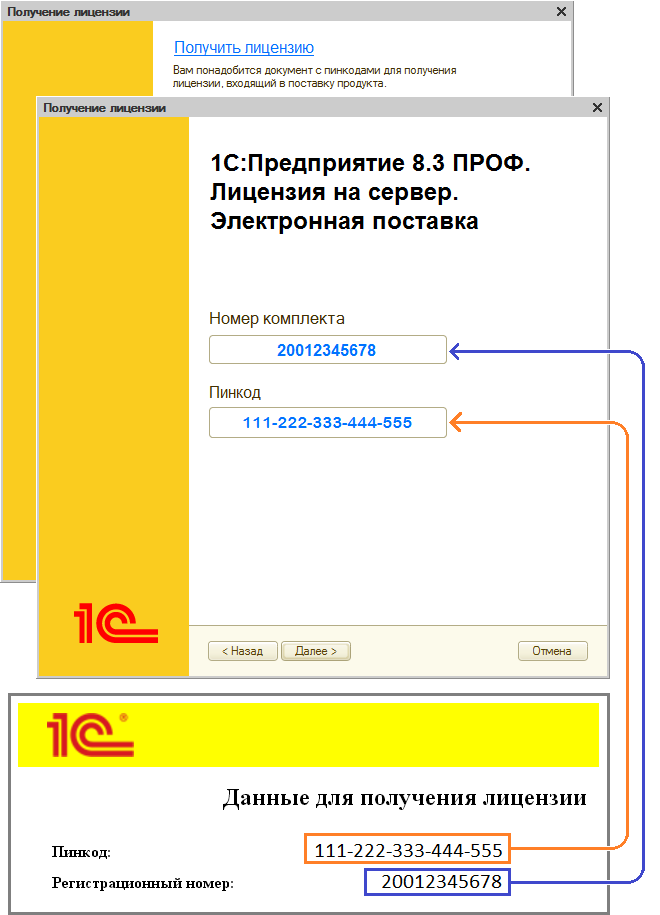 Стараюсь излагать мысли понятно для любого уровня подготовки. Есть вопрос? Я на связи: [email protected]
Стараюсь излагать мысли понятно для любого уровня подготовки. Есть вопрос? Я на связи: [email protected]
Сервер лицензирования 1С | Лаборатория сисадмина
Пришла пора сделать сервер лицензирования 1С. Для начала расскажу зачем это нужно и какие преимущества это даёт.
Сервер лицензирования позволяем перенести сервисы по проверке и выдаче лицензий 1С на отдельную машину. Сервер лицензирования позволяет выдавать не только клиентские лицензии, но и серверные. Тем самым, с точки зрения системного администрирования, мы получаем дополнительные плюшки. Итак, преимущества отдельного сервера лицензирования:
- Любое изменение конфигурации сервера приложений 1С приводит к необходимости заново проходить процедуру активации лицензий сервера. Особенно это неприятно на виртуальных серверах. Виртуальная среда позволяет оперативно нарастить мощность сервера: добавить места на диске, подкинуть оперативки и процессоров. Но стоит это сделать на сервере приложений 1С — лицензия слетает.
 Обычно это происходит в самое неудобное время. Вечером добавили места на диск, ночью слетела лицензия. Ещё хуже если лицензия слетает в разгар рабочего дня. В документации 1С написано:
Обычно это происходит в самое неудобное время. Вечером добавили места на диск, ночью слетела лицензия. Ещё хуже если лицензия слетает в разгар рабочего дня. В документации 1С написано:
«Чтобы избежать повторной активации (лицензии) рекомендуется использовать сервис лицензирования, установленный на физическом компьютере или на виртуальной машине с фиксированными характеристиками».
Даже если у вас всего один сервер приложений 1С, то наличие сервера лицензирования позволит вам менять конфигурацию сервера приложений без лишних усилий. Серверная лицензия привяжется к конфигурации сервера лицензирования и уже не слетит просто так при добавлении процессора. Это самый главный пункт, который заставил меня возиться с созданием сервера лицензирования. - Если у вас кластер из нескольких серверов приложений, то после внедрения сервера лицензирования вам не придётся активировать лицензии отдельно на каждых серверах. Все лицензии будут лежать в одном месте. Это упрощает обслуживание и уменьшает количество бэкапов.
 Также уменьшается время ввода в строй сервера из резервной копии.
Также уменьшается время ввода в строй сервера из резервной копии. - При использовании аппаратных ключей вы можете разместить сервер лицензирования поближе к себе, например, прямо в офисе. Не придётся ехать к серверам приложений в отдалённых ЦОД.
- Сам сервер лицензирования не требует серверной лицензии. Ничего докупать не придётся.
- Сервер лицензирования может участвовать в нескольких кластерах 1С, даже с различными платформами.
- Сервер лицензирования может раздавать как серверные, так и клиентские лицензии. При выходе из строя сервера приложений 1С вы можете оперативно подключить любой другой сервер вместо него без активации лицензии.
- Клиентские лицензии более рационально используются. Исключается ситуация, когда пользователь 1С не может работать из-за нехватки лицензий на одном из серверов кластера, если на втором сервере лицензии ещё есть.
- Оптом покупать лицензии дешевле, чем отдельно для нескольких серверов кластера.
Итак, делаем сервер лицензирования. У меня вся инфраструктура 1С виртуальная, поэтому я могу создать любую конфигурацию. Для сервера лицензирования выделяю следующие мощности:
У меня вся инфраструктура 1С виртуальная, поэтому я могу создать любую конфигурацию. Для сервера лицензирования выделяю следующие мощности:
- 2 CPU
- 4 GB Memory
- 50 GB HDD
В крайнем случае можно будет нарастить мощностей, но это потребует переактивации лицензий.
Виртуальный сервер сразу включаю в политику резервного копирования. Если сервер сдохнет, можно будет поднять его из резервной копии.
Устанавливаем 1С на сервер лицензирования. Я использую установку 1С как сервис Windows, этот сервис я мониторю через заббикс. Запускаем службу.
Из консоли администрирования 1С удаляем автоматически созданный локальный кластер. В дальнейшем мы добавим сервер лицензирования в существующий кластер 1С.
На сервере лицензирования запускаем службу WMI или убеждаемся в том, что служба запущена.
Далее идём на сервер приложений в консоль администрирования 1С. Переходим в кластер. Подробнее про создание кластера напишу в отдельной статье:
Создаём кластер 1С
Добавляем в кластере новый рабочий сервер:
Указываем для него описание и остальные пункты:
В кластере появляется новый рабочий сервер:
Теперь нужно настроить правила требования назначения функциональности. Чтобы на сервер лицензирования не начали распределяться сервисы, на сервере лицензирования добавляем правило, запрещающее всё:
Чтобы на сервер лицензирования не начали распределяться сервисы, на сервере лицензирования добавляем правило, запрещающее всё:
- Объект требования: Любой объект требования.
- Тип требования: Не назначать.
- Имя ИБ: не указывается (оставить поле пустым).
- Значение дополнительного параметра: не указывается (оставить поле пустым).
Применяем требование:
Добавляем требование для назначения серверу лицензирования сервиса лицензирования, перемещаем его вверх:
- Объект требования: Сервис лицензирования.
- Тип требования: Назначать.
- Имя ИБ: не указывается (оставить поле пустым)
- Значение дополнительного параметра: не указывается (оставить поле пустым).
Активируем лицензии 1С на сервере лицензирования.
Применяем полное применение правил функциональности:
Проверяем, что сервис лицензирования переехал на сервер лицензирования:
Можно ещё на остальных серверах кластера добавить требование для запрещения сервиса лицензирования.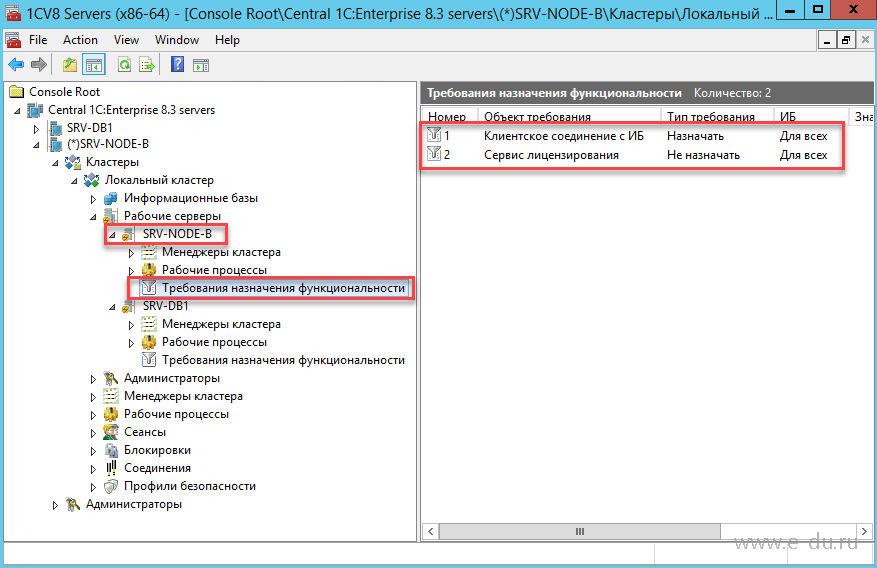 Открываем «Требования назначения функциональности». Добавляем две функциональности:
Открываем «Требования назначения функциональности». Добавляем две функциональности:
- «Клиентское соединение с ИБ: Назначать — Для всех баз».
- «Сервис лицензирования: не назначать — Для всех баз».
Источник:
https://internet-lab.ru/1c_licensing_server
Если вам понравилась статья, то ставьте 👍🏻 каналу.
Пишите комментарии, задавайте вопросы, подписывайтесь.
1С:Предприятие 8.2, 8.3 Лицензия на сервер (x86-64)
Цена 1С Предприятие 8. Лицензии на сервер
В чем разница между версиями
«Сервер 1С предприятие(x32) 8.2» и «Сервер 1С предприятие(x86-64) 8.3» ?
- Сбалансированная нагрузка на сервер
- Удаленно могут быть заданы требования нагрузки к рабочим серверам
- Удаленно задавать и изменять нагрузку к рабочим серверам
- Автоматическое обновление «тонкого клиента» у пользователей приложения
- Поддержка популярных защищённых интернет соединений
- Работа с ОС Linux
- Оптимизирована и ускорена работа с базами данных и файлами
- Дополнения для работы с математическими функциями
Сервер х64 имеет одно принципиальное отличие: количество доступного адресного пространства. Серверу х32 доступно до 2 Гб адресного пространства на один рабочий процесс. У сервера х64 этого ограничения нет.
Серверу х32 доступно до 2 Гб адресного пространства на один рабочий процесс. У сервера х64 этого ограничения нет.
За счет этого сервер х64 получает следующие преимущества:
- 1. Существенно больший предел масштабируемости.
Сервер х64 стабильно выдержит большее увеличение нагрузки на систему (увеличение количества одновременно работающих пользователей, повышение интенсивности работы и т.п.). - 2. Больший срок работы без перезагрузки.
При определенной интенсивности работы сервер х32 может требовать периодической перезагрузки для исключения эффекта фрагментации памяти. Сервер х64 может работать без перезагрузки практически неограниченное время. - 3. Лучшая утилизация оперативной памяти компьютера, на котором работает сервер 1С:Предприятия.
Одному рабочему процессу сервера х32 доступно 2 Гб адресного пространства. Если на компьютере установлен больший объем оперативной памяти, то для ее использования необходимо будет создать соответствующее количество рабочих процессов. Сервер х64 может использовать практически неограниченный объем оперативной памяти единственным рабочим процессом.
Сервер х64 может использовать практически неограниченный объем оперативной памяти единственным рабочим процессом.
При работе одновременно на одной платформе 1С:Предприятие 8 более 15 пользователей, более эффективным будет использование клиент-серверного режима работы (SQL). Для чего кроме самого сервера требуется приобрести лицензии на сервер 1С Предприятия 8. При клиент-серверном режиме работы цена лицензий увеличивается по сравнению с работой в файловом режиме, что связано с разработкой клиент-серверных решений совместно 2-мя компаниями: Microsoft и 1С.
При использовании лицензии на сервер 1с предприятия 8 приложение на стороне клиента взаимодействует с кластером серверов 1С. Кластер, в свою очередь, посылает запрос серверу баз данных (PostgreSQL или MS SQL Server). При чем кластер серверов 1С:Предприятия 8 и сервер баз данных физически могут быть расположены на разных компьютерах. Это дает возможность администратору распределять нагрузку между серверами.
На кластер серверов 1С:Предприятия 8 можно перенести выполнение наиболее ресурсозатратных задач по обработке данных. При этом, даже при выполнении достаточно сложных запросов, программа на стороне клиента будет получать только необходимую выборку, а все промежуточные процессы обработки данных будут производиться на сервере. Обычно повысить мощность кластера серверов намного проще, чем обновить весь парк компьютеров пользователей.
Одно из основных преимуществ использования трехуровневой архитектуры — удобство управления и распределения прав доступа пользователей к базе данных. При чем пользователю не доступна информация о физическом расположении платформы или базы данных. Доступ производится через кластер серверов 1С:Предприятия 8. При запросе к базе, пользователь только указывает имя кластера и информационной базы и вводит имя пользователя и пароль.
1С:Предприятие 8 для эффективной выборки данных использует MS SQL Server:
- механизм запросов предполагает максимальное применение MS SQL Server для выполнения расчетов и формирования отчетов
- обработка объемных динамических списков производится без выполнения большого числа запросов к базе, а пользователь имеет возможность эффективного поиска, фильтрации и сортировки.

Сам процесс развертывания клиент-серверного варианта работы и его администрирование осуществляется достаточно просто. Создание базы данных происходит непосредственно при запуске конфигуратора. Комплект поставки программы содержит приложение для администрирования клиент-серверного варианта работы, которое позволяет администратору настраивать и управлять базами данных и подключением пользователей.
Сервер 1С:Предприятие 8 (x86-64)
64-разрядный сервер «1С:Предприятия 8.2» необходим для работы архитектуры x86-64 (EM64T, AMD64) под ОС Windows и Linux. Основное достоинство 64-разрядного сервера «1С:Предприятия 8.2» — практически неограниченное адресное пространство, выделяемое рабочему процессу, что позволяет практически полностью использовать возможности сервера.
Для взаимодействия с 64-разрядным сервером «1С:Предприятия 8.2» может быть использовано 32-разрядное приложение «1С:Предприятия 8. 2″ на стороне пользователя. Серверы «1С:Предприятия 8.2» (32-х и 64-разрядные) работают как с 32-х, так и с 64-разрядными базами данных.
2″ на стороне пользователя. Серверы «1С:Предприятия 8.2» (32-х и 64-разрядные) работают как с 32-х, так и с 64-разрядными базами данных.
Поставка лицензии на сервер 1С:Предприятие 8 (x86-64) включает
- Дистрибутивы клиентского приложения «1С:Предприятия», сервера «1С:Предприятия» для Linux и Windows (32- и 64-разрядного)
- Дистрибутивы PostgreSQL (32-х и 64-разрядного)
- usb-ключ защиты
- Книгу «1С:Предприятие 8.2 клиент-сервер (x86-64). Особенности установки и использования»
- Лицензионное соглашение на использование сервера 1С:Предприятие 8 (x86-64).
Особенности использования лицензии на сервер 1С:Предприятие 8:
- применение лицензии на сервер допускается только в пределах одной локальной сети с базовой поставкой
- Физически лицензия на сервер 1С:Предприятия 8 представляет собой аппаратный ключ защиты (USB)
- Ключ защиты работает как с 32-х, так и с 64-разрядным сервером «1С:Предприятия» 8.
 2, а также поддерживает работу с сервером «1С:Предприятия» 8.1 и 8.0.
2, а также поддерживает работу с сервером «1С:Предприятия» 8.1 и 8.0. - Лицензия на сервер 1с не увеличивает общее число рабочих мест пользователей, которое определяется по количеству клиентских лицензий в локальной сети
- Лицензия на сервер не применяется для базовых версий.
Требуется ли замена клиентских лицензий 1С:Предприятия 8 при переходе с 32-х на 64-х разрядный сервер?
Если у пользователя уже есть лицензия 32-х разрядного сервера 1С:Предприятия 8 и требуется купить 64-х разрядный сервер 1С, то замена клиентских лицензий 1С:Предприятие 8 не производится. Приобрести лицензию 64-х разрядного сервера 1С:Предприятия 8 можно по схеме путем замены имеющейся лицензии на лицензию сервера x86-64.
Где посмотреть лицензионный ключ в 1С ⋆ Главный системный администратор ™ ™
Посмотреть сколько лицензий использовано в 1С можно с помощью пограммы Aladdin Monitor( скачать Aladdin Monitor)
С появлением программных лицензий возник вопрос “Как настроить клиент 1С на использование программного ключа и аппаратного ключа”, и “Как в 1С посмотреть какой ключ получил клиент 1С”.
Настроить запуск клиента 1С можно в диалоговом окне запуска 1С по кнопке «Настроить»
Если снять флаг «Использовать аппаратную лицензию», то 1С будет сначала искать программный ключ и наоборот, если он стоит, то в первую очередь будет производится поиск аппаратного ключа.
Аппаратный ключ защиты бывает локальный однопользовательский и многопользовательский.
Однопользовательский ключ – обеспечивает запуск на компьютере с ключом произвольного количества экземпляров системы в режиме 1С:Предприятие или Конфигуратор. Локальные однопользовательские ключи представлены моделью Basic (фиолетового цвета), данный ключ имеет маркировку h5 M1 ORGL8, не имеет встроенной памяти и персонального ID, не хранит в себе никаких параметров и настроек. Поставляется продуктами имеющими лицензию на одно рабочее место.
Многопользовательский клиентский ключ, доступный по сети через HASP License Manager
Обеспечивает одновременную работу стольких компьютеров, на сколько пользователей имеется ключ. На одном компьютере возможен запуск произвольного количества экземпляров системы в режиме 1С:Предприятие или Конфигуратор. Количество лицензий ограничено общим количеством доступных лицензий со всех компьютеров в сети, на которых установлен и настроен HASP License Manager.Сетевые клиентские ключи включают серию Net (красного цвета). Имеют внутреннюю память, в которой хранится количество лицензий, и уникальный ID. Существуют разновидности на 5, 10, 20, 50 и 100 пользователей. Имеет маркировку NETXX ORGL8, где ХX — количество лицензий (например NET5 ORGL8). Существуют также ключи на 300 и 500 пользователей которые имеют маркировку NET250+ ORG8A и NET250+ ORG8B. Поставляются с продуктами имеющими лицензию на 5 рабочих мест, а также отдельно, в виде дополнительных клиентских лицензий.
На одном компьютере возможен запуск произвольного количества экземпляров системы в режиме 1С:Предприятие или Конфигуратор. Количество лицензий ограничено общим количеством доступных лицензий со всех компьютеров в сети, на которых установлен и настроен HASP License Manager.Сетевые клиентские ключи включают серию Net (красного цвета). Имеют внутреннюю память, в которой хранится количество лицензий, и уникальный ID. Существуют разновидности на 5, 10, 20, 50 и 100 пользователей. Имеет маркировку NETXX ORGL8, где ХX — количество лицензий (например NET5 ORGL8). Существуют также ключи на 300 и 500 пользователей которые имеют маркировку NET250+ ORG8A и NET250+ ORG8B. Поставляются с продуктами имеющими лицензию на 5 рабочих мест, а также отдельно, в виде дополнительных клиентских лицензий.
Для 64-битного сервера используется ключ Max (зеленого цвета) с внутренней памятью и уникальным ID. Имеет маркировку EN8SA и поддерживает также 32-битный сервер. Т.е. имея лицензию на 64-битный сервер можно, не меняя ключа, использовать 32-битную версию, но не наоборот.
Ключи для сервера 1С Предприятие бывают только локальные. 32-битная версия имеет ключ защиты Pro, который имеет внутреннюю память и уникальный ID. Имеет маркировку ENSR8, поставляется вместе с лицензией на сервер 1С Предприятие.
В 1С информацию о полученной лицензии можно посмотреть нажав «Справка» — «О программе»
В разделе Лицензия: сначала идет клиентская лицензия, затем, если это серверный вариант, лицензия сервера 1С
А так будет выглядеть информация с использованием программного ключа
В разделе Лицензия: будет указан Регистрационный номер комплекта и будет указан путь к файлу лицензии «file://C:/ProgramData/1C/1Cv82/conf/20120430015941.lic».
Начиная с версии платформы 1С:Предприятия — 8.2.15 список сеансов инф. базы в консоли Администрирование серверов 1С:Предприятия содержит колонку с информацией о лицензии, используемой каждым сеансом. Так что учет используемых лицензий аппаратных и программных можно вести в Консоли Администрирования серверов 1С. В средствах программного администрирования имеется свойство License объекта ISessionInfo. В более ранних версиях платформы 1С:Предприятия 8.2 таких средств нет.
В средствах программного администрирования имеется свойство License объекта ISessionInfo. В более ранних версиях платформы 1С:Предприятия 8.2 таких средств нет.
Может быть интересно по этой теме:
Виды и маркировка ключей защиты 1С
Ключи защиты 1С
Как поменять несколько ключей защиты 1с на один
Где можно использовать многопользовательские программные лицензии 1С
Аппаратный ключ защиты 1C
Что такое программный ключ защиты 1С
Совместное использование 8.1 и 8.2 на одном сервере
Особенности использования клиентских лицензий «1С: Предприятие 8» совместно с «1С: Линк»
Введение
Для одновременной работы нескольких пользователей через «1С:Линк» у пользователя должна быть аппаратная или программная клиентская лицензия «1С: Предприятие 8» на соответствующее количество пользователей.
При расчете количества клиентских лицензий учитывайте:
- Тонкий клиент 1С сначала пытается использовать клиентскую лицензию «1С: Предприятие 8» на локальной машине, а уж затем, если она не найдена, использует клиентские лицензии удалённого компьютера (где находится информационная база).

Если при работе с базой, опубликованной через 1С: Линк, Тонким клиентом используется локальная лицензия, то на одном компьютере возможен запуск произвольного количества экземпляров системы в режиме 1С:Предприятие. - Браузеры не работают с клиентскими лицензиями «1С: Предприятие 8» — веб-клиенты используют клиентские лицензии, размещенные на ПК с Агентом 1С:Линк. При этом в веб-клиенте на каждый сеанс работы с ИБ расходуется 1 клиентская лицензия 1С: Предприятие.
- Сервис «1С: Линк» не поддерживает работу с базовыми версиями ПП «1С: Предприятие». Пользователь может осуществить переход с Базовой до ПРОФ версии, с зачетом уплаченной за нее суммы. Обратная процедура невозможна.
- При нештатном завершении клиентского приложения (обрыв связи или закрытие окна бразуера) клиентские лицензии «1С: Предприятие 8» могут блокироваться. Штатно завершить работу можно командой «Файл»-«Выход». Освободить заблокированные клиентские лицензии можно перезагрузкой ПК, на котором установлен Агент «1С: Линк».

На основании информационного письма № 3895 от 31.03.2005 приобретать основные поставки для удаленных офисов, в которых не создаются информационные базы, не требуется. В соответствии с Лицензионным соглашением такой доступ к информационной базе допустим, если удаленное рабочее место обеспечено клиентской лицензией «1С:Предприятия 8».
Обратите внимание, что для работы нескольких пользователей дополнительный туннель не требуется! Количество работающих пользователей ограничивается только количеством клиентских лицензий «1С: Предприятие».
Различия между програмными и аппаратными лицензиями «1С: Предприятие»
В случае использования сервера «1С: Предприятие 8» все доступные клиентские лицензии «1С: Предприятие 8» (и программные и аппаратные) обычно размещаются на нем. Путаница возникает в случае, если сервера 1С нет и веб-публикация осуществляется средствами платформы «1С: Предприятие 8». Она возникает из-за того, что платформа ведет себя по-разному в случае работы с программными и аппаратными клиентскими лицензиями:
- Платформа не умеет раздавать или получать программные клиентские лицензии «1С: Предприятие 8» по сети и, поэтому, использует только те клиентские лицензии, которые установлены на ПК.
 При этом на ПК допустимо комбинирование любого числа программных однопользовательских и многопользовательских клиентских лицензий «1С: Предприятие 8».
При этом на ПК допустимо комбинирование любого числа программных однопользовательских и многопользовательских клиентских лицензий «1С: Предприятие 8». - Платформа может получать аппаратные клиентские лицензии «1С: Предприятие 8» по сети через HASP License Manager или использовать локально подключенные к ПК. При этом на ПК недопустимо комбинирование аппаратных клиентских лицензий одного типа (ORGL8, ORGL8A и ORGL8B). Платформе будет доступен только один ключ из одинаковой пары, выбранный произвольно. Допускается комбинирование аппаратных клиентских лицензий разного типа.
Так же немаловажным является тот факт, что в отличие от Тонкого Клиента 1С, веб-клиент не может при подключении к базе использовать локальные (прогр. или апп.) или доступные в сети (апп.) клиентские лицензии «1С: Предприятие 8».
Рассмотрим поведение платформы «1С: Предприятие 8» для различных вариантов лицензирования на следующих примерах.
Программные клиентские лицензии «1С: Предприятие 8»
При использовании программных клиентских лицензий следует помнить, что сервер «1С: Предприятие 8» может раздавать их по сети, а платформа — нет, поэтому в случае веб-публикации ИБ средствами платформы, наилучшим вариантом будет размещение всех доступных программных клиентских лицензий «1С: Предприятие 8» на ПК с агентом «1С: Линк». Это позволит работать через веб-клиент максимальному числу пользователей.
Это позволит работать через веб-клиент максимальному числу пользователей.
С веб-публикацией ИБ можно удаленно работать используя локальную клиентскую лицензию, в случае подключения через тонкий клиент.
При таком размещении лицензий пользователи, находящиеся в локальной сети организации, должны будут работать с ИБ или через Линк, или иметь на своих ПК дополнительные локальные клиентские лицензии.
Аппаратные клиентские лицензии «1С: Предприятие 8» (USB)
При использовании аппаратных клиентских лицензий «1С: Предприятие 8», раздаваемых по локальной сети при помощи HASP License Manager, так же наилучшим вариантом будет размещение всех аппаратных клентских лицензий на ПК с агентом «1С: Линк». Это позволит держать постоянно включенным только этот ПК.
При таком размещении лицензий пользователи, находящиеся в локальной сети организации, смогут работать с ИБ и через Линк и по сети, используя лицензии, размещенные на ПК с линк-агентом.
Имейте ввиду, что при использовании аппаратных клиентских лицензий «1С: Предприятие 8» существуют ограничения. Они связаны с техническими ограничениями платформы «1С: Предприятие 8»: на одном компьютере могут одновременно работать по одному ключу серий ORGL8, ORGL8A и ORGL8B. Поиск клиентских лицензий производится в следующем порядке:
Они связаны с техническими ограничениями платформы «1С: Предприятие 8»: на одном компьютере могут одновременно работать по одному ключу серий ORGL8, ORGL8A и ORGL8B. Поиск клиентских лицензий производится в следующем порядке:
- в ключе ORGL8,
- в ключе ORG8A,
- в ключе ORG8B.
Программные+аппаратные (USB) клиентские лицензии «1С: Предприятие 8»
При использовании программных и аппаратных клиентских лицензий «1С: Предприятие 8» следует придерживаться рекомендаций для программного и аппаратного вариантов лицензирования.
Как лучше активировать программные клиентские лицензии «1С: Предприятие 8»: несколько однопользовательских или одну многопользовательскую?
Для работы в сервисе «1С:Линк» мы рекомендуем, по возможности, использовать многопользовательские клиентские лицензии, размещенные на сервере «1С:Предприятие». Однако все зависит исключительно от задач и потребностей пользователя.
Если пользователи будут работать с базами через браузер, наиболее разумным вариантом будет активация многопользовательской серверной лицензии «1С: Предприятие 8» на ПК с сервером «1С:Предприятие». Пользователи смогут запускать клиенты с произвольных компьютеров, но при этом ограничится количество одновременно запущенных сеансов.
Пользователи смогут запускать клиенты с произвольных компьютеров, но при этом ограничится количество одновременно запущенных сеансов.
Если активировать многопользовательскую клиентскиую лицензию «1С: Предприятие 8» на компьютере с Агентом «1С:Линк» без использования сервера «1С:Предприятие», то работать с этими клиентскими лицензиями можно будет только через сервис «1С:Линк», т.к. платформа «1С:Предприятие» не умеет раздавать клиентские лицензии «1С: Предприятие 8» по локальной сети.
Также можно установить по одной однопользовательской клиентской лицензии «1С: Предприятие 8» на определенные компьютеры и запускать с них произвольное количество сеансов с «1С:Предприятием». В такому случае следует учесть, что подключение через 1С:Линк будет забирать клиентскую лицензию. Таким образом, с приложением единовременно сможет работать только один человек (или несколько, если на ПК активировано >1 клиентской лицензии).
Сервис «1С:Линк» работает через веб-подключение и, подключаясь через браузер, клиенты используют клиентские лицензии «1С: Предприятие 8», доступные компьютеру с линк-агентом. Клиенты могут использовать локальные клиентские лицензии своих ПК только при работе через тонкий клиент.
Клиенты могут использовать локальные клиентские лицензии своих ПК только при работе через тонкий клиент.
Важно отметить, что каждая программная клиентская лицензия «1С: Предприятие 8» является уникальной и формируется на основании регистрационного номера программного продукта, пинкода, сведений о пользователе, характеристик компьютера. При изменении конфигурации компьютера можно будет получить новую клиентскую лицензию по резервному пинкоду из входящего в поставку комплекта. Если резервные пинкоды также израсходованы, пользователи могут обратиться в Центр лицензирования за дополнительными пинкодами.
Подробнее о типах программного лицензирования и механизмах работы с программными клиентскими лицензиями «1С: Предприятие 8» можно ознакомиться: в информационном письме
и статье:
на сайте ИТС.
Настройка спящих сеансов
При нештатном завершении клиентского приложения (обрыв связи или закрытие окна бразуера) клиентские лицензии «1С: Предприятие 8» могут блокироваться.
Освободить заблокированные клиентские лицензии можно перезагрузкой ПК, на котором установлен Агент «1С: Линк».
При нештатном завершении клиентского приложения сеанс удерживается еще 20 минут. После этого в версиях до 8.3.5 сеанс удалялся. С версии 8.3.5 сеанс засыпает в в спящем состоянии по умолчанию удерживается еще сутки. Спящий сеанс не занимает клиентскую лицензию «1С: Предприятие 8».
В версии 8.3.5 время засыпания сеанса и время удаления неиспользуемого спящего сеанса можно изменить с помощью специальной обработки или в Конфигураторе 1С в диалоге Администрирование/ Параметры информационной базы, установив рекомендуемые параметры спящего сеанса:
- время засыпания пассивных сеансов — 300
- время завершения спящих сеансов — 10
.
Штатно завершить работу в веб-клиенте можно командой «Файл»-«Выход».
Дополнительная информация
Лицензия на сервер 1С:Предприятие 8.3
Описание
При одновременной работе в одной базе данных «1С:Предприятие 8» более 10 пользователей, рекомендуется использовать клиент-серверный режим работы «1С:Предприятия 8» (SQL).
Программный продукт «1С:Предприятие 8.1. Лицензия на сервер» обеспечивает взаимодействие двух участников – клиента и сервера, гарантируя возможность обмена данными. Применение 1С сервера позволяет повысить надежность сохранности данных, упрощает процесс настройки и адаптации приложения с потребностями предприятия, которое использует данное программное обеспечение.
Быстродействие
Использование кластера серверов «1С:Предприятия 8» позволяет сосредоточить на нем выполнение наиболее объемных операций по обработке данных. Например, при выполнении даже весьма сложных запросов программа, работающая у пользователя, будет получать только необходимую ей выборку, а вся промежуточная обработка будет выполняться на сервере. Обычно увеличить мощность кластера серверов гораздо проще, чем обновить весь парк клиентских машин.
Безопасность
При использовании клиент-серверного режима работы пользователь не должен знать о физическом расположении конфигурации или базы данных, тем самым отсутствует возможность простого копирование файлов базы данных, которое возможно при файловом варианте размещения. Это положительно сказывается на обеспечении безопасности и ограничении доступа к базе данных «1С: Предприятия 8».
Это положительно сказывается на обеспечении безопасности и ограничении доступа к базе данных «1С: Предприятия 8».
Администрирование и контроль
Еще одно достоинство 1С сервера, это удобство администрирования и возможность свободно контролировать доступ всех пользователей к информации базы данных. Пользователю не обязательно вникать в расположение баз данных или конфигурации, весь доступ происходит через кластер серверов платформы «1С:Предприятие 8». При вводе запроса достаточно указать название информационной базы и имя необходимого кластера, сообщив при этом пароль.
Дополнительный функционал
Важным функционалом, присутствующим в «Сервер 1С: Предприятия 8» является возможность установки регламентных заданий, которые будут выполняться в определенное время, без участия пользователей.
Как работает Сервер 1С:Предприятия 8?
Программа, работающая у пользователя, (клиентское приложение) взаимодействует с кластером серверов «1С:Предприятия 8», а кластер, при необходимости, обращается к серверу баз данных (MS SQL Server или PostgreSQL). При этом физически кластер серверов «1С:Предприятия 8» и сервер баз данных могут располагаться как на одном компьютере, так и на разных. Это позволяет администратору при необходимости распределять нагрузку между серверами.
При этом физически кластер серверов «1С:Предприятия 8» и сервер баз данных могут располагаться как на одном компьютере, так и на разных. Это позволяет администратору при необходимости распределять нагрузку между серверами.
Что такое клиентское приложение
Клиентское приложение — программа, работающая на компьютере пользователя и обеспечивающая интерактивное взаимодействие системы «1С:Предприятие 8» с пользователем. Клиентское приложение, при необходимости, обращается к базе данных на 1С сервере. При этом серверу базы данных и кластеру серверов 1С: Предприятия 8 не обязательно находиться на одном компьютере. Такая возможность помогает пропорционально разделить нагрузку между серверами.
В системе «1С:Предприятие 8» существует 4 клиентских приложения:
- Толстый клиент
- Тонкий клиент
- Веб-клиент
- Конфигуратор
Возможности клиентских приложений
- Толстый клиент позволяет реализовывать полные возможности «1С:Предприятия 8.
 2» в плане исполнения прикладного кода. Однако он не поддерживает работу с информационными базами через интернет, требует предварительной установки на компьютер пользователя и имеет довольно внушительный объем дистрибутива.
2» в плане исполнения прикладного кода. Однако он не поддерживает работу с информационными базами через интернет, требует предварительной установки на компьютер пользователя и имеет довольно внушительный объем дистрибутива.
- Тонкий клиент может работать с информационными базами через интернет. Он также требует предварительной установки на компьютер пользователя, но имеет значительно меньший размер дистрибутива, чем толстый клиент.
- Веб-клиент не требует какой-либо предварительной установки на компьютер. В отличие от толстого и тонкого клиентов, он исполняется не в среде операционной системы компьютера, а в среде интернет-браузера (Windows Internet Explorer, Mozilla Firefox, Google Chrome или Safari). Поэтому пользователю достаточно всего лишь запустить свой браузер, ввести адрес веб-сервера, на котором опубликована информационная база – и веб-клиент «сам приедет» к нему на компьютер и начнет исполняться.
- Конфигуратор позволяет выполнять разработку и администрирование информационных баз.

Что такое сервер баз данных
| PostgreSQL и DB2 гарантированно работают с типовыми конфигурациями. Измененная, доработанная 1С:Управление торговлей 8 на PostgreSQL и DB2 работает нестабильно. |
В качестве сервера баз данных могут использоваться:
- Файловая СУБД
- Microsoft SQL Server
- PostgreSQL
- IBM DB2
- Oracle Database
Файловая СУБД — одна из систем управления базами данных, которую поддерживает платформа. Файловая СУБД разработана фирмой «1С» и является частью платформы. Файловая СУБД хранит все данные в одном файле — файловой базе данных. Этот формат хранения данных разработан фирмой «1С» специально для прикладных решений 1С:Предприятия 8.
| Продукт | Цена |
|---|---|
| SQL Server Standard 2014 (x32 и x64) | 28 550 |
| SQL Server Standard Core 2014 (x32 и x64) | 115 303 |
SQL Server 2014 стал заменой SQL Server 2012 и 2008. В настоящий момент компания Microsoft прекратила продажу SQL Server 2012, 2008 и 2005. Если Вы хотите работать с SQL Server 2012 или 2008, Вам необходимо приобрести лицензии SQL Server 2014 и использовать соответствующий дистрибутив, выбрав его из личого кабинета Microsoft.
В настоящий момент компания Microsoft прекратила продажу SQL Server 2012, 2008 и 2005. Если Вы хотите работать с SQL Server 2012 или 2008, Вам необходимо приобрести лицензии SQL Server 2014 и использовать соответствующий дистрибутив, выбрав его из личого кабинета Microsoft.
Что такое 1С:Предприятие 8.3. Сервер МИНИ на 5 подключений
Данный продукт представляет собой сервер «1С:Предприятия 8.3» уровня ПРОФ, который обеспечивает запуск не более пяти сеансов пользователей в режиме «1С:Предприятие» и еще одного сеанса в режиме «Конфигуратор» (всего шесть подключений, каждое из которых требует наличия клиентской лицензии). При этом в кластере серверов может быть не более одного рабочего сервера. Поддерживается работа 32-разрядного и 64-разрядного сервера «1С:Предприятия 8».
1С:Предприятие 8.3. Сервер МИНИ можно рекомендовать, например, для автоматизации кассового терминала, где необходимо обеспечить повышенный уровень отказоустойчивости, а также небольшого офиса или торговой точки с количеством рабочих мест не более пяти. Для увеличения числа пользователей, работающих в варианте клиент-сервер, необходимо приобретать серверные лицензии, не ограничивающие количество подключаемых клиентских лицензий.
Для увеличения числа пользователей, работающих в варианте клиент-сервер, необходимо приобретать серверные лицензии, не ограничивающие количество подключаемых клиентских лицензий.
Дополнительная информация
В продукте «1С:Предприятие 8.3. Лицензия на сервер» содержится:
- Дистрибутив сервера «1С:Предприятия»
- Пин-коды программной лицензии или ключ защиты (для продукта с USB)
- Книга «1С:Предприятие 8.3. Клиент-серверный вариант. Руководство администратора»
- Лицензионное соглашение на использование сервера системы «1С:Предприятие».
Стоимость «Сервер 1С: Предприятия 8» зависит от версии платформы и разрядности сервера:
| Продукт | Цена |
|---|---|
| 1С:Предприятие 8.3. Сервер МИНИ на 5 подключений | 14 400 |
| Лицензия на сервер 1С: Предприятие 8.3 (x32) | 50 400 |
Лицензия на сервер 1С: Предприятие 8. 3 (x64) 3 (x64) | 86 400 |
| Лицензия на сервер 1С: Предприятие 8.3 (КОРП) | 180 000 |
| Лицензия на сервер 1С: Предприятие 8.3 (x32) USB | 60 500 |
| Лицензия на сервер 1С: Предприятие 8.3 (x64) USB | 103 700 |
| Лицензия на сервер 1С: Предприятие 8.3 (КОРП) USB | 216 000 |
* Лицензии на сервер 1С: Предприятие 8.2 стоят аналогично 8.3.
Утилита диспетчера лицензий
Утилита License Manager позволяет администратору использовать командную строку для просмотра информации о лицензиях и сервере лицензий. Администратор может получить доступ к этой утилите на серверах лицензий, на которых установлен Менеджер лицензий.
Если вы устраняете неполадки с получением лицензий на клиентском компьютере ArcFM, вам также может быть полезно установить там Менеджер лицензий. Не ради получения лицензий, а для использования LicenseRegistrar.exe в целях устранения неполадок. Не ради получения лицензий, а для использования LicenseRegistrar.exe в целях устранения неполадок. |
- Откройте командную строку и перейдите в каталог, в котором находится LicenseRegistrar.exe. Этот файл устанавливается в каталог ArcFM Solution \ LicenseServer.
- Введите LicenseRegistrar.exe и имя вашего сервера лицензий. Например:
C: \ Program Files \ Miner and Miner \ ArcFM Solution \ LicenseServer> LicenseRegistrar.exe shazbot
Отображается отчет, содержащий количество лицензий на сервере и количество используемых в настоящее время. Он также отображает пользователей, у которых в настоящее время есть лицензии на каждый продукт.
Обратите внимание, что номер версии сервера в разделе отчета о сервере всегда отображается как 9.2.0.0. Этот номер , а не , отражает установленную версию License Manager. Чтобы определить установленную версию License Manager, откройте «Программы и компоненты» в Windows и найдите в списке ArcFM Solution License Manager. Чтобы определить установленную версию License Manager, откройте «Программы и компоненты» в Windows и найдите в списке ArcFM Solution License Manager. |
В следующей таблице перечислены следующие параметры, доступные в Регистраторе лицензий. Примеры значений, показанные в <>, указывают значения, которые должен ввести пользователь.
| Опция | Описание |
|---|---|
| [/?] | Отображает доступные параметры. |
| [/ п] | Задает порт для подключения. Например: LicenseRegistrar.exe <имя хоста | IP> [/ p] <порт> |
| [/ u] | Задает универсальный идентификатор ресурса для использования. По умолчанию = MinerLicenseSErver9Uri Например: LicenseRegistrar.exe <имя хоста | IP> [/ u] |
Сервер лицензий 1с бит.
 Лицензионная политика. Пояснения и нюансы
Лицензионная политика. Пояснения и нюансы
Мы расскажем, как сервер лицензирования 1С поможет компаниям и как его настроить, дадим пошаговую инструкцию по установке.
Сегодня мы расскажем, чем сервер лицензирования 1С поможет компаниям и как его настроить.
Небольшие компании вполне могут обойтись без него, но если компания быстро растет и активно использует 1С в своей деятельности, оказывается, пользователей 1С становится все больше, они тоже разноплановые, и предоставлять становится все труднее и труднее. им с доступом к лицензиям.
В тех случаях, когда количество рабочих мест уже исчисляется десятками или сотнями, на определенном этапе мы рекомендуем выделить отдельный сервер для задач лицензирования. Сервер может быть как физическим, так и виртуальным.
Преимущества настройки сервера лицензий в 1С:
- Все лицензии хранятся централизованно , управлять ими будет намного проще. Также они будут распространяться централизованно, не будет ситуации, когда у одного ключа закончились лицензии, а у другого, наоборот, остались неиспользованные лицензии.
 Кроме того, таким образом можно сэкономить на покупке лицензий — купить, скажем, не 3 отдельных ключа по 100, а один по 300.
Кроме того, таким образом можно сэкономить на покупке лицензий — купить, скажем, не 3 отдельных ключа по 100, а один по 300. - Аппаратные требования к серверу лицензий 1С очень низкие — все можно настроить на виртуальном сервере с 2-ядерным процессором и 2-4 ГБ оперативной памяти, этих ресурсов сервера вполне достаточно для обеспечения работоспособности
- Для такого сервера лицензий не нужно лицензировать 1С: Предприятие 8.3 сервер не нужно покупать дополнительные лицензии
- Настройка сервера лицензирования 1С 8.3 дает возможность распространять одни и те же лицензии на разные кластеры 1С, — даже с разными версиями платформы.
- Он может обслуживать серверные и многопользовательские клиентские лицензии для всех используемых серверов приложений .
- Если вам необходимо изменить конфигурацию серверов приложений 1С, то если вы не меняли конфигурацию сервера лицензирования , вам не нужно повторно активировать лицензии .

- Что касается мер предосторожности по восстановлению работы системы при разного рода сбоях, то и здесь сервер лицензирования имеет преимущество — вы можете делать его резервную копию каждый раз при активации лицензии … Такой бэкап можно будет легко перенести и восстановить работу сервера на разном оборудовании.
Сервер лицензирования 1С: настройка
Допустим, вы собираетесь настроить раздачу лицензий с лицензированием общего сервера для двух кластеров 1С, каждый из которых состоит из одного рабочего сервера, на котором запущены все сервисы.
Последовательность шагов установки должна быть примерно такой:
- Для установки сервера лицензирования 1С сначала установите серверные компоненты 1С: Предприятия на предназначенный для этого сервер.Советуем отключить опцию «Установить сервер« 1С: Предприятие 8 »как службу Windows», чтобы вам не приходилось останавливать службы в будущем при установке или удалении платформы версии
- Разверните на нем сервисы 1С, предоставьте все права на них пользователю, под которым будет осуществляться администрирование. Назначьте неиспользуемые порты сервисам, добавьте их в разрешенные порты ITU
- Запустите службы и убедитесь, что они работают.
- Удалите локальные кластеры 1С, созданные при установке.
- Убедитесь, что на этом сервере запущена служба WMI.
- Теперь на машине, где развернут сервер приложений 1С, в консоли администратора 1С добавляем новый «Рабочий сервер». В его описании укажите, что это сервер лицензирования, а в имени компьютера введите имя или адрес сервера лицензирования 1С, укажите диапазоны IP-портов. Убедитесь, что «Порт главного диспетчера кластера» указан правильно.
- Откройте «Требования к назначению функций» для этого сервера.Создайте две функциональные возможности: первая с параметрами «Любой объект запроса» — «Не назначать» — пустое базовое имя (фактически запрещает все функции), а вторая «Служба лицензирования» — «Назначить» — пустая база данных.
 имя. Примените эти правила ко всему кластеру.
имя. Примените эти правила ко всему кластеру. - Установить серверные лицензии 1С и активировать их. Вам нужно будет активировать многопользовательскую и серверную лицензии по количеству кластеров на сервере лицензий (то есть в нашем примере их два). Обратите внимание, что при активации с другого компьютера вы все равно должны указать имя назначенного вами сервера лицензий, иначе лицензию нельзя будет использовать для кластера.
- Применить все правила назначения функций, настроенные в разделе 7.
.
После перезапуска служб на всех серверах кластера система заработает.
Из опыта можно порекомендовать организовать для каждого кластера свой сервис 1С на собственном диапазоне портов — в этом случае можно будет перезагружать все сервисы и лицензии отдельно для любого из кластеров, не влияя на работу других кластеров. :
- Это повысит надежность и доступность системы.
- Дадим возможность применять для разных кластеров разные версии платформ 1С
Мы привели здесь общее описание процесса, без учета различных нюансов, характерных для каждой компании, а их может быть довольно много.
Если у вас возникли вопросы по развертыванию сервера лицензирования 1С, покупке или замене лицензий на программное обеспечение, разработке и внедрению нестандартных модулей и надстроек для конфигураций 1С, переходу на 1С в облаке или просто что-то зависает, перестает корректно работать или полностью, вы всегда можете обратиться к нам за консультацией и технической поддержкой.
Удаленная техническая поддержка или выезд специалиста 1С в Санкт-Петербург — ежедневно и круглосуточно
Как известно, для работы в 1С необходима лицензия. 1С предоставляет различные ключи безопасности: локальные и сетевые. Локальный ключ можно использовать только на одном компьютере, он похож на привычную нам флешку.
Сетевые ключи
могут предоставлять лицензии для нескольких пользователей в зависимости от их серии. На крупных предприятиях чаще всего используются ключи на 300 и 500 подключений, но при необходимости можно приобрести и меньше.Обратите внимание, что один компьютер не может содержать более одного ключа одной и той же серии.
В этой статье мы пошагово рассмотрим, как настроить менеджер лицензий 1С 8.3, чтобы защита сетевого ключа находилась на одном компьютере. Пользователи с других компьютеров получат лицензии с этого компьютера. Проще говоря, ключ один, а сеансов пользователей много.
Настройка HASP License Manager
Начнем с установки менеджера лицензий на компьютер, который будет распространять лицензии.В дальнейшем мы будем называть этот компьютер сервером лицензий. Все необходимое программное обеспечение включено в поставку 1С: Предприятия.
Скачайте Alladin HASP License Manager для Windows x64 и x32 по ссылке.
Для правильной работы менеджера необходимо произвести некоторые предварительные настройки. Файл, в котором вы их создадите, называется nhsrv.ini. Чаще всего его можно найти в папке «C: \ Program Files \ Aladdin \ HASP LM», если менеджер лицензий установлен как приложение.В противном случае (установлен как служба) он будет в системном каталоге операционной системы.
Откройте найденный файл в любом текстовом редакторе, например в блокноте, и добавьте туда строку:
NHS_IP_LIMIT = 192.168. *. *
Вместо звездочек можно поставить любое число от 0 до 254. Также, если вы оставите знаки «*», это означает, что лицензии будут «видеть» все компьютеры в сети, адреса которых начинаются с 192.168.
Например, если надстройка NHS_IP_LIMIT = 192.168.1. * Указывается в файле nhsrv.ini, тогда лицензии будут доступны только для компьютеров с ip в диапазоне от 192.168.1.0 до 192.168.1.254.
Настройки на клиентских ПК
После того, как вы выполнили все необходимые настройки на сервере лицензий 1С, вам необходимо настроить сами клиентские компьютеры.
При запуске 1С на ПК пользователя программа запрашивает лицензию по адресу, указанному в файле nethasp.ini. Вы можете найти его в папке «conf» каталога, в котором установлена платформа 1С.В нашем случае адрес следующий: «d: \ Program Files (x86) \ 1cv8 \ conf \».
Без дополнительных настроек программа 1С будет искать лицензии по всей локальной сети … Для ускорения этого процесса мы можем самостоятельно указать ip-адрес сервера лицензий в этом файле, добавив к нему текст, выделенный на рисунке ниже.
1) 100x ускоритель (vqmod)
Модуль для ocStore 1.5.5.1.2 (версия 2017-09-25)
исследование Akamai,
Модуль «100x ускорение»
Характеристики:
Требования к серверу:
Модуль подходит для использования только с ocStore версии 1.5.5.1.2
2) 100-кратный ускоритель (vqmod)
Сотни раз ускоритель веб-сайта
Модуль для OpenCart 1.5.6.4 (версия 2017-09-23)
Информация о модуле (щелкните для просмотра)
Никто не любит медленные сайты.
Чем медленнее ваш сайт, тем больше вероятность того, что пользователь к вам не вернется. Задержка загрузки 1,8 секунды увеличивает показатель отказов на 8%. Эти данные содержатся в исследовании Akamai,
Эти данные содержатся в исследовании Akamai,
, занимающемся ускорением работы сайтов и предоставлением онлайн-контента.
Скорость загрузки напрямую влияет на удобство использования.
Поисковые системы понимают, что быстрые сайты намного удобнее для пользователей, чем медленные. Следовательно, при прочих равных будут ранжироваться сайты, которые загружаются быстрее. Убедитесь, что ваш сайт работает быстро. Проанализируйте 10 лучших конкурентов в своей нише по самому популярному поисковому запросу, оцените скорость их загрузки и сделайте свой сайт лучше остальных (насколько это возможно).Поверьте, в ближайшее время вы обязательно увидите положительные результаты.
Но если на вашем сайте несколько сотен тысяч товаров, то о быстрой загрузке страниц можно только мечтать.
Не все современные системы управления сайтом могут успешно обрабатывать такое количество продуктов. И OpenCart не исключение.
Модуль «Ускорение 100х» как раз предназначен для таких сайтов.
После установки время на формирование страниц сокращается в сотни раз!
И это не шутка.Прямо сейчас вы можете бесплатно скачать модуль, установить его на свой сайт и протестировать в работе.
Особенности:
Требования к серверу:
Модуль подходит для использования только с openCart версии 1.5.6.4
Перед тем, как начать работу с модулем, его необходимо зарегистрировать на нашем сайте (подробнее см. Руководство пользователя).
Стандартная цена лицензии составляет 35 долларов США.
Стоимость неограниченной лицензии 350 долларов США.
3) Быстрая настройка параметров и атрибутов товаров
Модуль для openCart и ocStore (версия 2016-09-10)
Информация о модуле (щелкните для просмотра)
с сервера http://license-server. info/index.php?mode\u003ddownload
info/index.php?mode\u003ddownload
Особенности:
Модуль подходит для использования с версиями OpenCart и ocStore 1.x и с 2.1.x до 2.2.x включительно.
Стандартная цена лицензии 5 $.
4) Быстрая настройка параметров и атрибутов товаров
Модуль для OpenCart и ocStore 2.3.x (версия 2017-01-08)
Информация о модуле (нажмите для просмотра)
Модуль «Быстрая настройка параметров и атрибутов товаров» предназначен для настройки основных полей товаров и атрибутов товаров с помощью Microsoft Excel (или аналогов).
Модуль выгружает выбранные поля в файл CSV.После внесения необходимых корректировок этот файл загружается модулем на сайт. В этом случае все значения, которые указаны в файле, заменяют значения, имеющиеся в базе данных сайта.
Особенности:
 Пробный период можно продлить, обратившись в службу поддержки по телефону
Пробный период можно продлить, обратившись в службу поддержки по телефонуМодуль подходит для использования с OpenCart и ocStore 2.3.x
Стоимость стандартной лицензии составляет 5 долларов США.
Стоимость неограниченной лицензии 100 долларов США.
5) Массовое удаление товаров и категорий
Модуль для OpenCart и ocStore (внешний)
Информация о модуле (нажмите для просмотра)
Модули предназначены для удаления информации о товарах и категориях без использования админки сайта:
Возможности:
Модули подходят для использования с OpenCart и ocStore 1.5.x и 2.x
Безлимитная цена лицензии 5 $
Чтобы скачать модули и приобрести лицензию, перейдите по ссылке Купить лицензию
6) Обмен данными с 1С v.
 8x и Моим складом (с опциями)
8x и Моим складом (с опциями)
Модуль для OpenCart и ocStore 2.1.x и 2.2.x (версия 2017-08-28)
Информация о модуле (щелкните для просмотра)
Этот модуль в настоящее время не распространяется на этом сервере.
Предлагаем скачать аналогичный модуль
с сервера http://license-server.info/index.php?mode=download
Возможности:
,
,
Особенности:
Модуль подходит для использования с OpenCart и ocStore 2.1.x и 2.2.x
Перед началом работы с модулем его необходимо зарегистрировать на нашем сайте (для подробности см. в Руководстве пользователя).
в Руководстве пользователя).
7) Обмен данными с 1С v.Модуль 8x и Мой склад
для ocStore 2.1.x и 2.2.x (версия 2017-04-19)
Информация о модуле (щелкните для просмотра)
Этот модуль в настоящее время не распространяется на этом сервере.
Предлагаем скачать аналогичный модуль
с сервера http://license-server.info/index.php?mode=download
Модуль «Обмен данными с 1С v.8x и Мой склад» предназначен для:
Возможности:
Особенности:
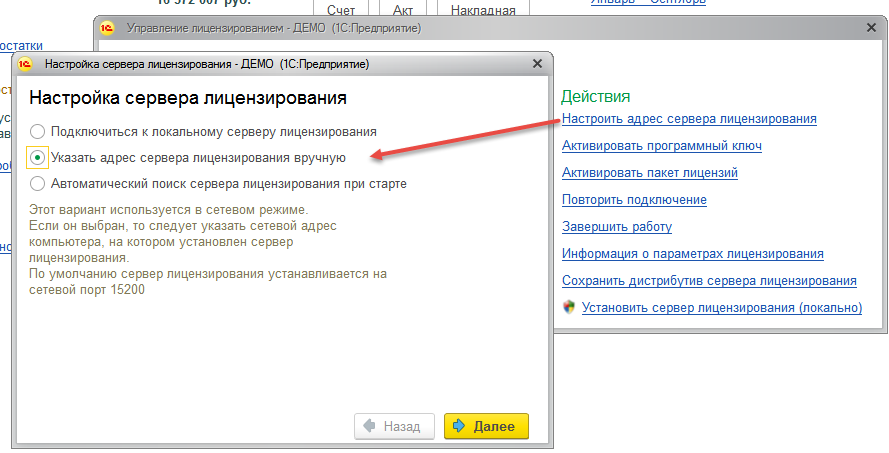 Пробный период можно продлить, обратившись в службу поддержки по телефону
Пробный период можно продлить, обратившись в службу поддержки по телефонуМодуль подходит для использования с ocStore 2.1.x и 2.2.x
Модуль может использоваться для синхронизации сайта с системой «Мой склад» и другими учетными системами по протоколу CommerceML 2.
Перед тем, как начать работу с модулем, его необходимо зарегистрировать на нашем сайте (подробнее см. Руководство пользователя).
Стоимость стандартной лицензии составляет 50 долларов США.
Стоимость безлимитной лицензии 500 $.
8) Обмен данными с 1С v.8x и Моим складом
Модуль для OpenCart 2.2.x (версия 2016-12-30)
Информация о модуле (щелкните для просмотра)
Этот модуль в настоящее время не распространяется на этом сервере.
Предлагаем скачать аналогичный модуль
с сервера http://license-server.info/index.php?mode=download
Возможности:
 Руководство пользователя),
Руководство пользователя),Особенности:
Модуль может использоваться для синхронизации сайта с системой «Мой склад» и другими учетными системами по протоколу CommerceML 2.
Перед тем, как начать работу с модулем, его необходимо зарегистрировать на нашем сайте (подробнее см. Руководство пользователя).
Руководство пользователя).
Стоимость стандартной лицензии составляет 50 долларов США.
Стоимость неограниченной лицензии составляет 500 долларов США.
9) Обмен данными с 1С v.8x и Моим хранилищем
Модуль для OpenCart и ocStore 2.3.x (версия 2017-01-10)
Информация о модуле (щелкните для просмотра)
Этот модуль в настоящее время не распространяется на этом сервере.
Предлагаем скачать аналогичный модуль
с сервера http://license-server.info/index.php?mode\u003ddownload
Модуль «Обмен данными с 1С v.8x »предназначен для:
Возможности:
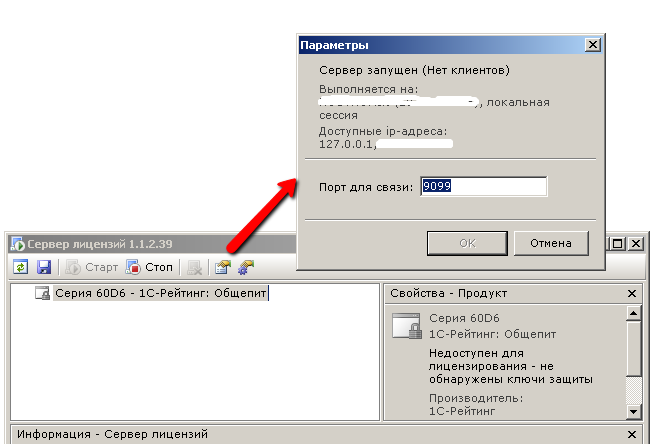 Руководство пользователя),
Руководство пользователя),Особенности:
Модуль подходит для использования с OpenCart 2.3.x и ocStore 2.3.x
Модуль может использоваться для синхронизации сайта с системой «Мой склад» и другими учетными системами по протоколу CommerceML 2.
Перед тем, как начать работу с модулем, его необходимо зарегистрировать на нашем сайте (подробнее см. Руководство пользователя).
Стоимость стандартной лицензии составляет 50 долларов США.
Стоимость неограниченной лицензии составляет 500 долларов США.
10) Обмен данными с Torgsoft (с опциями)
Модуль для openCart и ocSore 2.1.x и 2.2.x (версия 2017-05-27)
Информация о модуле (щелкните для просмотра)
Этот модуль в настоящее время не распространяется на этом сервере.
Предлагаем скачать аналогичный модуль
с сервера http: // license-server.info / index.php? mode =download
Возможности:
Особенности:
 Пробный период можно продлить, обратившись в Службу поддержки по телефону
Пробный период можно продлить, обратившись в Службу поддержки по телефонуМодуль подходит для использования с openCart и ocStore версий 2.1.x и 2.2.x
Перед началом работы с модулем его необходимо зарегистрировать на нашем сайте ( подробности см. в Руководстве пользователя).
Стоимость стандартной лицензии составляет 50 долларов США.
Стоимость неограниченной лицензии составляет 500 долларов США.
11) Обмен данными с Torgsoft (с опциями)
Модуль для openCart и ocSore 2.3.x (версия 2017-09-20)
Информация о модуле (нажмите для просмотра)
Модуль «Обмен данными с Торгсофт» предназначен:
Возможности:
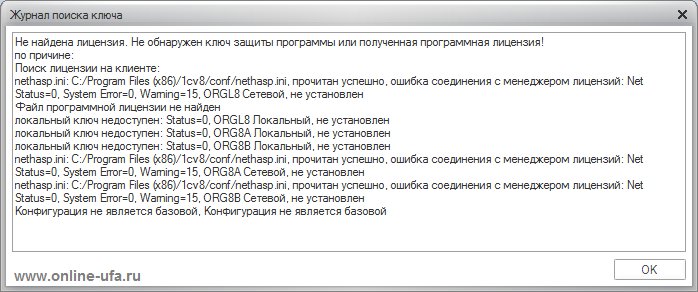 Руководство пользователя),
Руководство пользователя),Особенности:
,
Модуль подходит для использования с версиями openCart и ocStore 2. 3.x
3.x
Перед тем как начать работу с модулем, его необходимо зарегистрировать на нашем сайте (подробнее см. Руководство пользователя).
Стоимость стандартной лицензии составляет 50 долларов США.
Стоимость неограниченной лицензии составляет 500 долларов США.
12) Обмен данными с Torgsoft
Module для ocStore 2.1.0.2. (версия 2016-07-05)
Информация о модуле (щелкните для просмотра)
Этот модуль в настоящее время не распространяется на этом сервере.
Предлагаем скачать аналогичный модуль
с сервера http://license-server.info/index.php?mode=download
Модуль «Обмен данными с Торгсофт» предназначен:
Возможности:
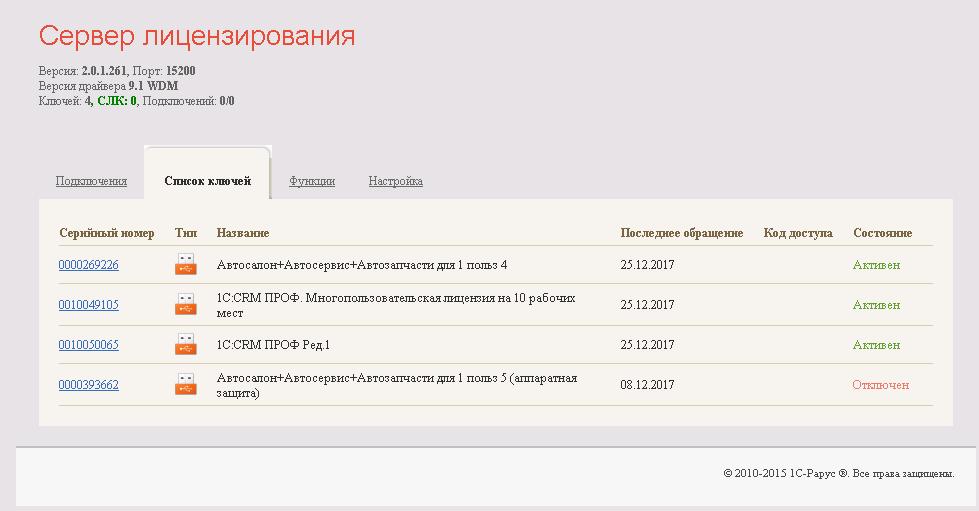 Руководство пользователя),
Руководство пользователя),Особенности:
Модуль подходит для использования с ocStore 2.1.x
Перед тем, как начать работу с модулем, его необходимо зарегистрировать на нашем сайте (подробнее см. Руководство пользователя).
Руководство пользователя).
Стоимость стандартной лицензии составляет 50 долларов США.
Стоимость неограниченной лицензии составляет 500 долларов США.
13) Обмен данными с модулем Torgsoft
для ocStore 2.3.x (версия 2017-02-02)
Информация о модуле (нажмите для просмотра)
Модуль «Обмен данными с Торгсофт» предназначен:
Возможности:
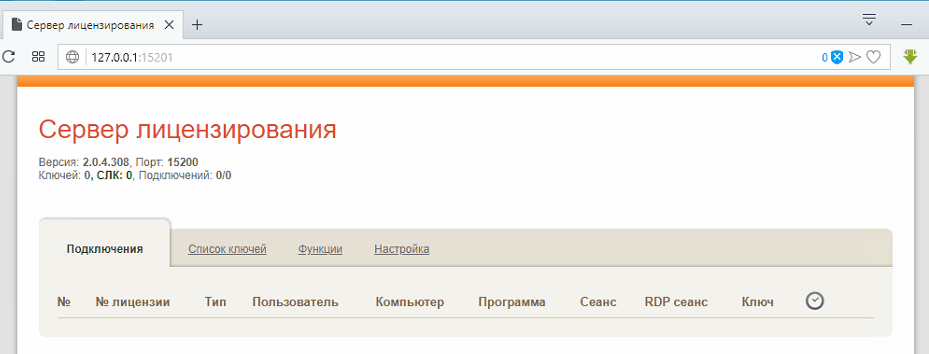
Особенности:
Модуль подходит для использования с ocStore 2.3.x
Перед тем, как начать работу с модулем, его необходимо зарегистрировать на нашем сайте (подробнее см. Руководство пользователя).
Стоимость стандартной лицензии составляет 50 долларов США.
Стоимость неограниченной лицензии составляет 500 долларов США.
14) Обмен данными с модулем Torgsoft
для OpenCart 2.1.0.2 (версия 2016-05-30)
Информация о модуле (щелкните для просмотра)
Этот модуль в настоящее время не распространяется на этом сервере.
Предлагаем скачать аналогичный модуль
с сервера http://license-server.info/index.php?mode=download
Модуль «Обмен данными с Торгсофт» предназначен:
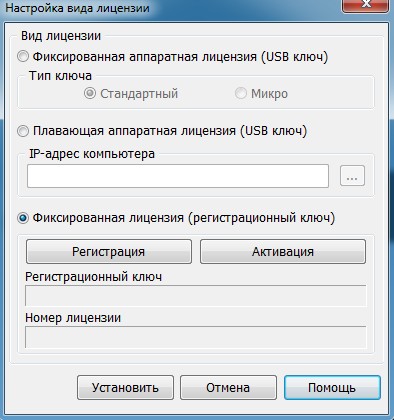
Возможности:
Особенности:
 Пробный период можно продлить, обратившись в службу поддержки по телефону
Пробный период можно продлить, обратившись в службу поддержки по телефонуМодуль подходит для работы с OpenCart 2.1.x
Перед началом работы с модулем его необходимо зарегистрировать на нашем сайте (подробнее см. Руководство пользователя).
Стоимость стандартной лицензии составляет 50 долларов США.
Стоимость неограниченной лицензии составляет 500 долларов США.
15) Обмен данными с модулем Torgsoft
для OpenCart 2.2.x (версия 2016-12-07)
Информация о модуле (щелкните для просмотра)
Этот модуль в настоящее время не распространяется на этом сервере.
Предлагаем скачать аналогичный модуль
с сервера http://license-server.info/index.php?mode=download
Модуль «Обмен данными с Торгсофт» предназначен:

Возможности:
Особенности:
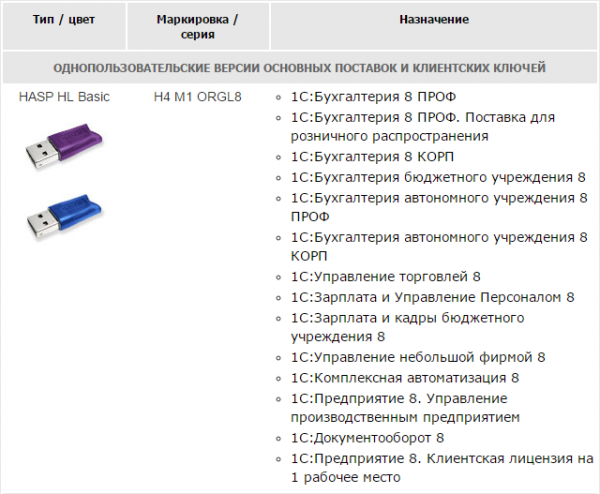 Пробный период можно продлить, обратившись в службу поддержки по телефону
Пробный период можно продлить, обратившись в службу поддержки по телефонуМодуль подходит для использования с OpenCart 2.2.x
Перед началом работы с модулем его необходимо зарегистрировать на нашем сайте (подробнее см. Руководство пользователя).
Стоимость стандартной лицензии составляет 50 долларов США.
Стоимость неограниченной лицензии составляет 500 долларов США.
16) Обмен данными с модулем Torgsoft
для OpenCart 2.3.x (версия 2017-01-09)
Информация о модуле (нажмите для просмотра)
Модуль «Обмен данными с Торгсофт» предназначен:
Возможности:
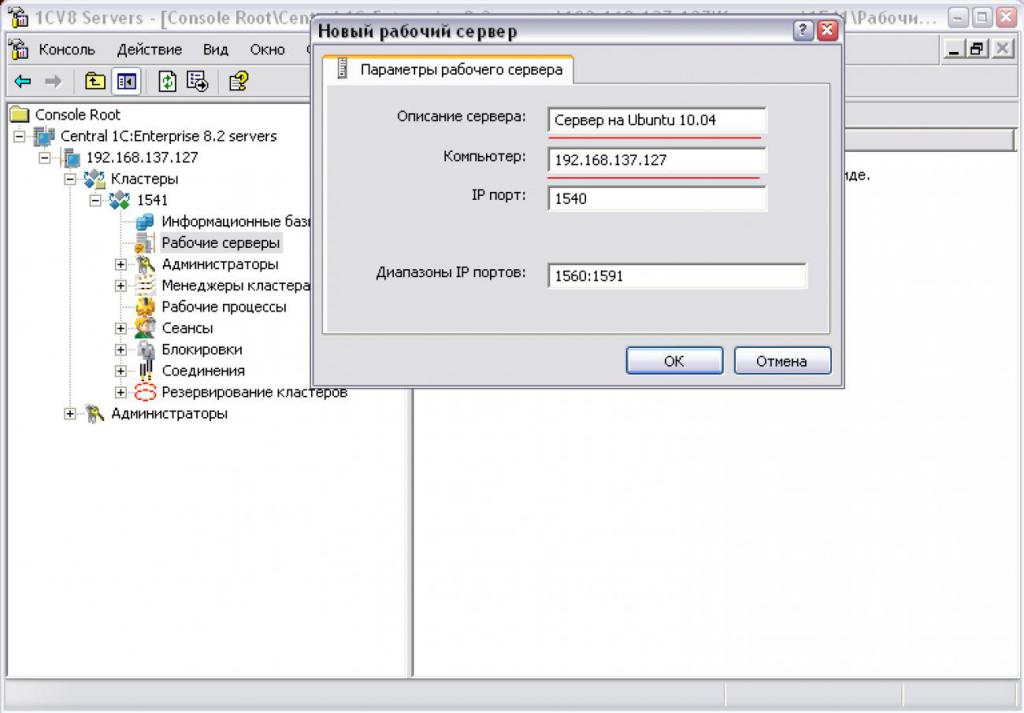 Руководство пользователя),
Руководство пользователя),Особенности:
Модуль подходит для использования с OpenCart 2.3.x
Перед началом работы с модулем его необходимо зарегистрировать на нашем сайте (подробнее см. Руководство пользователя).
Руководство пользователя).
Стоимость стандартной лицензии составляет 50 долларов США.
Стоимость неограниченной лицензии составляет 500 долларов США.
17) Обмен данными с модулем Torgsoft
для PrestaShop 1.6.x (версия 2017-06-23)
Информация о модуле (нажмите для просмотра)
Модуль «Обмен данными с Торгсофт» предназначен:
Возможности:
,
,

Особенности:
Модуль совместим с PrestaShop 1.6.1.x
Перед тем, как начать работу с модулем, его необходимо зарегистрировать на нашем сайте (подробнее см. Гид).
Стоимость стандартной лицензии составляет 50 долларов США.
Стоимость неограниченной лицензии составляет 500 долларов США.
18) Синхронизация с megaopt24.ru
Модуль для OpenCart и ocStore 2.x (версия 2017-08-11)
Информация о модуле (нажмите для просмотра)
Модуль синхронизации категорий и товаров с megaopt24.ru для OpenCart и ocStore 2.x (версия 2017-08-11) предназначен для синхронизации категорий и товаров оптового поставщика
http://megaopt24.ru с сайтом
Возможности:
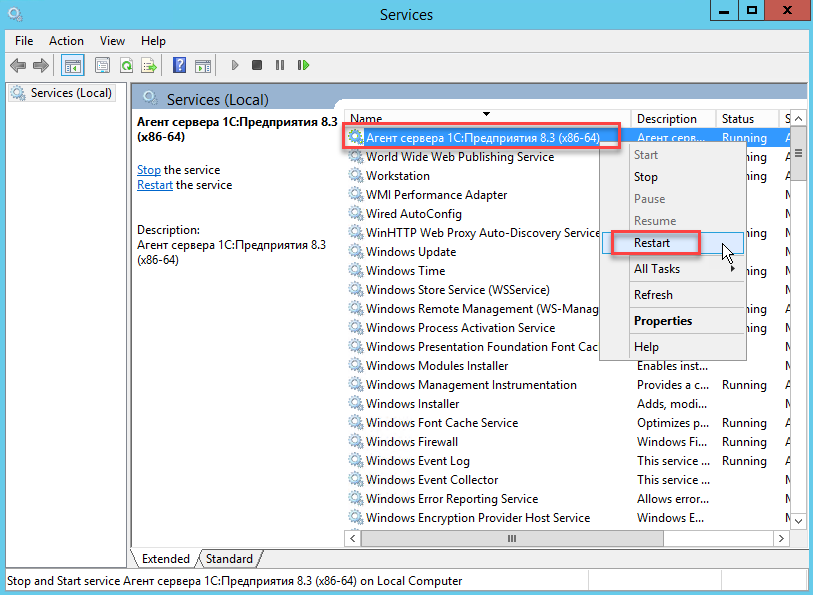
Особенности:
Модуль подходит для использования с OpenCart и ocStore 2.x версии
Перед началом работы с модулем его необходимо зарегистрировать на нашем сайте (подробнее см. Руководство пользователя).
Стоимость стандартной лицензии составляет 30 долларов США.
Безлимитная лицензия не предоставляется.
Основной программный продукт:
Выберите основной продукт 1С: Бухгалтерия 8 ПРОФ 1С: Бухгалтерия 8 ПРОФ (USB) 1С: Бухгалтерия 8 ПРОФ на 5 пользователей. Поставка для розничной продажи (USB) 1С: Бухгалтерия 8 ПРОФ на 5 пользователей. Поставка для розничной продажи.1С: Бухгалтерия 8 ПРОФ. Поставка для розничной продажи (USB) 1С: Бухгалтерия 8 ПРОФ. Поставка для розничной продажи. 1С: Бухгалтерия 8 ПРОФ. Электронная доставка 1С: Бухгалтерия 8. Набор на 5 пользователей 1С: Бухгалтерия 8. Набор на 5 пользователей (USB) 1С: Контрагенты 8 на 5 пользователей 1С: Контрагенты 8 ПРОФ 1С: Документооборот 8 ПРОФ 1С: Зарплата и управление персоналом 8 1С: Зарплата и управление персоналом 8 (USB) 1С: Комплексная автоматизация 8 1С: Комплексная автоматизация 8 (USB) 1С: Комплексная автоматизация 8 на 10 пользователей + клиент-сервер 1С: Комплексная автоматизация 8 на 10 пользователей + клиент-сервер (USB) 1С: Комплексная автоматизация 8 на 10 пользователей + клиент-сервер.Редакция 2 1С: Комплексная автоматизация 8. Редакция 2 1С: Предприятие 8. Набор прикладных решений на 5 пользователей 1С: Предприятие 8. Набор прикладных решений на 5 пользователей (USB) 1С: Предприятие 8. Управление торговлей 1С: Предприятие 8 Управление торговлей (USB) 1С: Розница 8 ПРОФ 1С: Розница 8 ПРОФ (USB) 1С: Управление нашей компанией 8 на 5 пользователей 1С: Управление нашей компанией на 8 на 5 пользователей.
Поставка для розничной продажи.1С: Бухгалтерия 8 ПРОФ. Поставка для розничной продажи (USB) 1С: Бухгалтерия 8 ПРОФ. Поставка для розничной продажи. 1С: Бухгалтерия 8 ПРОФ. Электронная доставка 1С: Бухгалтерия 8. Набор на 5 пользователей 1С: Бухгалтерия 8. Набор на 5 пользователей (USB) 1С: Контрагенты 8 на 5 пользователей 1С: Контрагенты 8 ПРОФ 1С: Документооборот 8 ПРОФ 1С: Зарплата и управление персоналом 8 1С: Зарплата и управление персоналом 8 (USB) 1С: Комплексная автоматизация 8 1С: Комплексная автоматизация 8 (USB) 1С: Комплексная автоматизация 8 на 10 пользователей + клиент-сервер 1С: Комплексная автоматизация 8 на 10 пользователей + клиент-сервер (USB) 1С: Комплексная автоматизация 8 на 10 пользователей + клиент-сервер.Редакция 2 1С: Комплексная автоматизация 8. Редакция 2 1С: Предприятие 8. Набор прикладных решений на 5 пользователей 1С: Предприятие 8. Набор прикладных решений на 5 пользователей (USB) 1С: Предприятие 8. Управление торговлей 1С: Предприятие 8 Управление торговлей (USB) 1С: Розница 8 ПРОФ 1С: Розница 8 ПРОФ (USB) 1С: Управление нашей компанией 8 на 5 пользователей 1С: Управление нашей компанией на 8 на 5 пользователей. Электронная доставка 1С: Управление нашей компанией 8 ПРОФ 1С: Управление нашей компанией 8 ПРОФ. Электронная доставка 1С: Бухгалтерия 8.Базовая версия 1С: Бухгалтерия 8. Базовая версия. Электронная доставка 1С: Бухгалтерия автономного учреждения 8. Базовая версия (хозрасчетный план) 1С: Бухгалтерия государственного учреждения 8. Базовая версия 1С: Контрагенты 8. Базовая версия 1С: Заработная плата и персонал государственного учреждения 8. Базовая версия 1С: Зарплата и управление персоналом 8. Базовая версия. 1С: Отчетность предпринимателя 8 1С: Предприниматель 2015 1С: Розница 8. Базовая версия 1С: Управление компанией 8. Базовая версия 1С: Управление компанией 8.Базовая версия. Электронная доставка 1С: Управление торговлей 8. Базовая версия 1С: Управление торговлей 8. Базовая версия. Редакция 11 1С: Упрощенная 8 Лицензия на 1С: Предприниматель 2015 на 12 месяцев Лицензия на 1С: Предприниматель 2015 на 6 месяцев 1С: Бухгалтерия автономного учреждения 8 CORP (хозрасчетный план счетов) 1С: Бухгалтерия автономного учреждения 8 CORP (хозрасчетный план счетов) (USB) 1С: Бухгалтерия автономного учреждения 8 ПРОФ (хозрасчетный план счетов) 1С: Бухгалтерия автономного учреждения 8 ПРОФ (хозрасчетный план счетов) (USB) 1С: Бухгалтерия бюджетного учреждения 8 1С: Бухгалтерия государственного учреждения 8 ПРОФ 1С: Бухгалтерия государственного учреждения 8 ПРОФ (USB) 1С: Бюджет муниципального образования 8 1С: Бюджетная отчетность 8 1С: Бюджетная отчетность 8 (USB) 1С: Пособие на одежду 8 1С: Документооборот бюджетного учреждения 8 1С: Заработная плата и персонал бюджетного учреждения 8 1С: Заработная плата и персонал бюджетного учреждения 8 (USB) 1С: Заработная плата и персонал бюджетного учреждения 8 1С: Набор отчетов 8 ПРОФ 1С: Комплект отчетов 8 ПРОФ ( USB) 1С: ERP Управление предприятием 2.
Электронная доставка 1С: Управление нашей компанией 8 ПРОФ 1С: Управление нашей компанией 8 ПРОФ. Электронная доставка 1С: Бухгалтерия 8.Базовая версия 1С: Бухгалтерия 8. Базовая версия. Электронная доставка 1С: Бухгалтерия автономного учреждения 8. Базовая версия (хозрасчетный план) 1С: Бухгалтерия государственного учреждения 8. Базовая версия 1С: Контрагенты 8. Базовая версия 1С: Заработная плата и персонал государственного учреждения 8. Базовая версия 1С: Зарплата и управление персоналом 8. Базовая версия. 1С: Отчетность предпринимателя 8 1С: Предприниматель 2015 1С: Розница 8. Базовая версия 1С: Управление компанией 8. Базовая версия 1С: Управление компанией 8.Базовая версия. Электронная доставка 1С: Управление торговлей 8. Базовая версия 1С: Управление торговлей 8. Базовая версия. Редакция 11 1С: Упрощенная 8 Лицензия на 1С: Предприниматель 2015 на 12 месяцев Лицензия на 1С: Предприниматель 2015 на 6 месяцев 1С: Бухгалтерия автономного учреждения 8 CORP (хозрасчетный план счетов) 1С: Бухгалтерия автономного учреждения 8 CORP (хозрасчетный план счетов) (USB) 1С: Бухгалтерия автономного учреждения 8 ПРОФ (хозрасчетный план счетов) 1С: Бухгалтерия автономного учреждения 8 ПРОФ (хозрасчетный план счетов) (USB) 1С: Бухгалтерия бюджетного учреждения 8 1С: Бухгалтерия государственного учреждения 8 ПРОФ 1С: Бухгалтерия государственного учреждения 8 ПРОФ (USB) 1С: Бюджет муниципального образования 8 1С: Бюджетная отчетность 8 1С: Бюджетная отчетность 8 (USB) 1С: Пособие на одежду 8 1С: Документооборот бюджетного учреждения 8 1С: Заработная плата и персонал бюджетного учреждения 8 1С: Заработная плата и персонал бюджетного учреждения 8 (USB) 1С: Заработная плата и персонал бюджетного учреждения 8 1С: Набор отчетов 8 ПРОФ 1С: Комплект отчетов 8 ПРОФ ( USB) 1С: ERP Управление предприятием 2.-kopiya-kopiya.jpg) Корпоративная поставка 1С: Бухгалтерия 8 КОРП 1С: Бухгалтерия 8 КОРП (USB) 1С: Документооборот 8 КОРП 1С: Зарплата и управление персоналом 8 КОРП 1С: Консолидация 8 ПРОФ 1С: Консолидация 8 ПРОФ (USB) 1С: Предприятие 8 ПРОФ. ERP Enterprise Management 2 + КОРП. Документооборота Сервер (x86-64). 50 клиентских лицензий 1С: Предприятие 8. ERP Управление предприятием 2 1С: Предприятие 8. Управление производственным предприятием 1С: Предприятие 8. Управление производственным предприятием (USB) 1С: Предприятие 8. Управление производственным предприятием на 10 пользователей + 1С: Предприятие 8 клиент-сервер .Управление производственным предприятием на 10 пользователей + клиент-сервер (USB) 1С: Управление холдингом 8 1С: Управление холдингом 8. Корпоративная поставка
Корпоративная поставка 1С: Бухгалтерия 8 КОРП 1С: Бухгалтерия 8 КОРП (USB) 1С: Документооборот 8 КОРП 1С: Зарплата и управление персоналом 8 КОРП 1С: Консолидация 8 ПРОФ 1С: Консолидация 8 ПРОФ (USB) 1С: Предприятие 8 ПРОФ. ERP Enterprise Management 2 + КОРП. Документооборота Сервер (x86-64). 50 клиентских лицензий 1С: Предприятие 8. ERP Управление предприятием 2 1С: Предприятие 8. Управление производственным предприятием 1С: Предприятие 8. Управление производственным предприятием (USB) 1С: Предприятие 8. Управление производственным предприятием на 10 пользователей + 1С: Предприятие 8 клиент-сервер .Управление производственным предприятием на 10 пользователей + клиент-сервер (USB) 1С: Управление холдингом 8 1С: Управление холдингом 8. Корпоративная поставка
Основные принадлежности
Основные поставки продуктов BIT.FINANCE предназначены для использования с той или иной типовой конфигурацией компании 1С (далее «Основной продукт», например, «1С: Бухгалтерия 8»). Пользователь имеет право использовать продукт BIT. FINANCE только при наличии законно приобретенного Основного продукта. Количество мест и режим использования (файл / клиент / сервер) ограничены соответствующими правилами для Основного продукта.
FINANCE только при наличии законно приобретенного Основного продукта. Количество мест и режим использования (файл / клиент / сервер) ограничены соответствующими правилами для Основного продукта.
Товары для удаленных офисов
Эта лицензия позволяет использовать продукт BIT.FINANCE в удаленном офисе / отдельных подсетях Лицензиата Базовой поставки или в отдельных офисах компаний, которые входят в один холдинг с Лицензиатом Базовой поставки. Пользователь доставки для удаленного офиса имеет право использовать продукт BIT.FINANCE только при наличии законно приобретенного Основного продукта. Количество мест и режим использования (файл / клиент / сервер) ограничены соответствующими правилами для Основного продукта.
Блок питания для ноутбуков
Эта лицензия позволяет использовать продукт BIT.FINANCE на отдельном портативном компьютере сотрудника Лицензиата Базовой поставки. Пользователь портативного компьютера имеет право использовать продукт BIT.FINANCE только при наличии законно приобретенного основного продукта.
Предоставление обновлений продукта
Обновления продуктов BIT.FINANCE предоставляются только при наличии у Лицензиата действующей подписки на ITS Disk в соответствии с правилами, установленными 1С.
Порядок получения лицензии
Продукты
BIT.FINANCE имеют систему безопасности в виде электронных лицензий, привязанных к определенному программному и аппаратному обеспечению (серверу), на котором установлен Сервер лицензий. Для работы продукта BIT.FINANCE пользователь, имеющий законно приобретенную копию продукта, должен получить электронный ключ (файл), активирующий лицензию. Подробная инструкция по работе с «BIT: Licensing System» содержится в дистрибутиве BIT.FINANCE.
1С: ERP 2 — Как отличить 1С между оборудованием и программным обеспечением?
У обоих типов лицензий есть свои преимущества и недостатки.Итак, каковы основные различия между использованием USB-ключа и лицензией на программное обеспечение?
Первое главное отличие состоит в том, что лицензия на ПО активируется пользователем в момент установки 1С и вводом его уникального ПИН-кода. Этот PIN-код предоставляется пользователю при покупке программы. Вы можете использовать лицензию на программное обеспечение на компьютере в течение всего срока его службы.
Этот PIN-код предоставляется пользователю при покупке программы. Вы можете использовать лицензию на программное обеспечение на компьютере в течение всего срока его службы.
Аппаратная лицензия — это физический USB-ключ, содержащий данные, которые позволяют проверять лицензию с помощью специального драйвера.Этот драйвер устанавливается на компьютер вместе с 1С. Эта лицензия активна только до момента извлечения физического USB-ключа.
Второе существенное различие между лицензиями на оборудование и программное обеспечение заключается в том, что многопользовательские лицензии на оборудование распределяются среди пользователей онлайн через программу «HASP License Manager», которую можно установить на любой компьютер через вашу интрасеть.
Многопользовательская лицензия на ПО может быть установлена только на сервере 1С или терминальном сервере.Кстати, лицензии на ПО можно интегрировать опционально, например 5 + 10 + 20 пользовательских лицензий = 35 лицензий. Эта опция недоступна для аппаратных лицензий из-за технических ограничений (для каждого пакета лицензий (5, 10, 20, 35) требуются отдельные USB-ключи).
Преимущества лицензирования ПО 1С
● Лицензии на программное обеспечение не обязательно должны занимать USB-порт. Это решение важно для тех пользователей, чьи рабочие компьютеры заблокировали порты USB (по соображениям безопасности) или не имеют свободных портов из-за подключенных внешних носителей.
● Программный ключ PIN-кода невозможно потерять или физически взломать. Поврежденные контакты и деформированные корпуса — это случайные проблемы для аппаратных лицензий, но не для программных ключей безопасности.
● Лицензии на программное обеспечение требуют меньше аппаратных ресурсов сервера. Это преимущество становится еще более привлекательным, если принять во внимание тот факт, что растущие компании всегда обновляют производительность своих ИТ-систем в соответствии с увеличением числа пользователей и бизнес-данных.
● Лицензии на программное обеспечение значительно упрощают администрирование баз данных для крупных предприятий с большим количеством пользователей.-kopiya.jpg) Более того, гораздо проще установить лицензии на программное обеспечение, чем на оборудование.
Более того, гораздо проще установить лицензии на программное обеспечение, чем на оборудование.
● Предыдущее преимущество также делает более удобной работу с удаленными отделами. Больше нет необходимости обменивать аппаратные ключи безопасности на ключи большей или меньшей емкости или получать дополнительные USB-токены — лицензирование программного обеспечения позволяет вам предоставлять суб-офисам ключи безопасности без дополнительных затрат и усилий.
● Вы также можете присоединить дополнительные лицензии на программное обеспечение к существующим установкам с виртуального сервера и увеличить количество лицензий, доступных на этом сервере. Аппаратная безопасность не позволит вам расширить дополнительные лицензии без предварительной замены старого USB-ключа на замену с большей емкостью.
Недостатки лицензирования ПО 1С
К сожалению, некоторые преимущества лицензирования программного обеспечения могут также приводить к недостаткам.
● Лицензия на программное обеспечение должна быть активирована на компьютере / сервере, на котором она была установлена, с помощью одноразового кода активации. Эта система активации использует параметры оборудования вашего сервера / компьютера и фиксирует конфигурацию оборудования, которую проверяет каждый раз, когда вы запускаете приложение 1С. Разумеется, вы получаете два альтернативных ПИН-кода лицензии на программное обеспечение на случай, если ваше оборудование выйдет из строя или вам потребуется провести обновление. В любом случае вам придется повторно активировать лицензию. Однако, в отличие от аппаратной лицензии, вы не можете просто удалить USB-ключ с одного компьютера и установить его на другой.
Эта система активации использует параметры оборудования вашего сервера / компьютера и фиксирует конфигурацию оборудования, которую проверяет каждый раз, когда вы запускаете приложение 1С. Разумеется, вы получаете два альтернативных ПИН-кода лицензии на программное обеспечение на случай, если ваше оборудование выйдет из строя или вам потребуется провести обновление. В любом случае вам придется повторно активировать лицензию. Однако, в отличие от аппаратной лицензии, вы не можете просто удалить USB-ключ с одного компьютера и установить его на другой.
● Важно помнить, что в базовом продукте есть только три PIN-кода.Если вам необходимо выполнить более трех обновлений оборудования, вам необходимо обратиться в службу поддержки активации 1С и запросить новый список активационных PIN-кодов.
Выбор между однопользовательской и многопользовательской безопасностью
Лицензии на программное и аппаратное обеспечение однопользовательского или многопользовательского типа имеют ряд различий.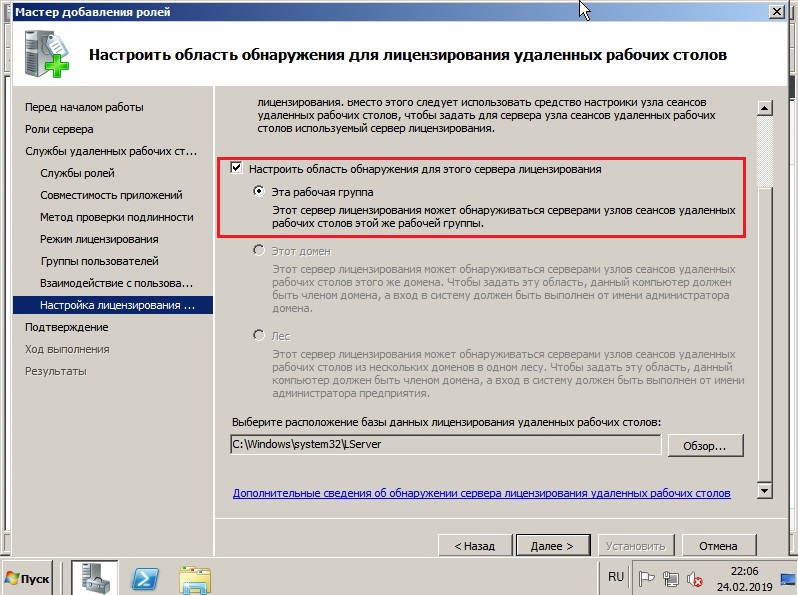 И, конечно же, многопользовательские лицензии просты в управлении системному администратору и лучше защищены от нарушений безопасности.
И, конечно же, многопользовательские лицензии просты в управлении системному администратору и лучше защищены от нарушений безопасности.
Многопользовательская лицензия больше подходит в любой из следующих ситуаций:
● пользователи работают с приложением 1С, установленным на выделенном сервере, с использованием терминального сервера;
● База данных 1С большая и разворачивается как установка клиент-сервер.
Однако нецелесообразно устанавливать многопользовательскую лицензию, если не все ваши базы данных размещены на сервере 1С.
Однопользовательские лицензии могут быть установлены отдельно на определенные компьютеры, что позволяет 1С работать на каждом из них. Тем не менее, вам необходимо переустанавливать лицензию каждый раз при обновлении основного программного обеспечения системы или замене компонентов компьютера.
Ваш выбор типа лицензии всегда будет зависеть от требований вашего конкретного предприятия.Однако все пользователи всегда могут рассчитывать на нашу профессиональную поддержку. Прежде чем вы заплатите и установите какое-либо программное обеспечение, эксперты Smart ERP Project объяснят различия между типами лицензий и помогут вам выбрать наиболее подходящий продукт, который точно удовлетворит конкретные потребности вашей компании.
Прежде чем вы заплатите и установите какое-либо программное обеспечение, эксперты Smart ERP Project объяснят различия между типами лицензий и помогут вам выбрать наиболее подходящий продукт, который точно удовлетворит конкретные потребности вашей компании.
Вы можете в любое время связаться со специалистами Smart ERP Projects, чтобы быстро начать установку лицензии на оборудование или программное обеспечение 1С в однопользовательском или многопользовательском режиме.
Для получения более подробной информации свяжитесь с нами по телефону
+7 (495) 374-61-58
или отправьте нам свой вопрос по электронной почте sales @ up2erp.com.
dGB Науки о Земле — Лицензии
OpendTect использует FlexNet для управления лицензированием. Есть два основных типа лицензии:
- Узел заблокирован: файл лицензии привязан непосредственно к определенному клиентскому компьютеру (или выбранным машинам) через его «HostID». Этот вариант популярен для ноутбуков и для однопользовательских настольных систем.
 Установка очень проста.
Установка очень проста. - Плавающая лицензия: файл лицензии создается и привязан к выделенному серверу через его HostID.Затем менеджер лицензий на сервере выдает лицензии клиентским машинам. Этот вариант больше подходит для нескольких пользователей. Установка может быть более сложной.
Чтобы сгенерировать лицензию, нам понадобится HostID машины или сервера, в зависимости от типа лицензии:
- Если серверная (плавающая) лицензия
- Имя сервера (хоста)
- Сервер (хост) ID
- Если лицензия с блокировкой узла
Чтобы узнать HostID:
- OpendTect Pro (все платформы): Утилиты> Установка> Лицензии> Показать HostID…
Примечание: Licenses> Show HostID… не отображается в разделе Utilities> Installation… в версии GPL.Вам необходимо установить OpendTect Pro для доступа к этой утилите.
Дополнительную информацию (включая альтернативные методы доступа к HostID) см. В Руководстве конечного пользователя по лицензированию FlexNet.
В Руководстве конечного пользователя по лицензированию FlexNet.
Предположим, вы получили двухпользовательскую лицензию на модуль. Обычно вы получаете нефиксированную лицензию, что означает, что вы сможете использовать модуль с любого компьютера, и два пользователя могут работать с ним одновременно.
Сторона сервера: демон диспетчера лицензий
Чтобы иметь возможность принудительно применить лицензию, где-то должно быть программное обеспечение, отслеживающее, кто использует модуль.Это License Manager Daemon (LMD) . LMD может работать на любой машине, а также на машинах, на которых вы никогда не будете использовать сам модуль. Хорошие кандидаты — стабильные серверы UNIX.
Когда LMD запускается, он просматривает файл, содержащий информацию о том, что должно поддерживаться. Этот файл называется License File . Фактически, LMD можно запустить только на машине, указанной в файле лицензии. Файл лицензии может выглядеть так:
СЕРВЕР licserv 000347e8b845
DAEMON dgbld / apps / opendtect / 6. 6.0 / bin / lux64 / lm.dgb / dgbld
6.0 / bin / lux64 / lm.dgb / dgbld
ФУНКЦИЯ dTect dgbld 6.600 1-янв-2020 2 6592FDC619EA DUP_GROUP = D
ФУНКЦИЯ dTectDS dgbld 6.600 1-янв-2020 2 011D5153D870 DUP_GROUP = D
Первая строка сообщает нам, что LMD должен быть запущен на машине licserv с идентификатором FlexNet 000347e8b845 . Вторая строка интересна только для LMD, но тогда вы видите две фактические строки лицензии FEATURE ( dTect и dTectDS ).Эти лицензии действительны для версий 6.4 и ниже до 1 января 2020 года для двух пользователей ( 6.400 1-янв-2020 2 ).
Клиентская сторона: Ваша программа
Теперь давайте посмотрим на машину, на которой вы запускаете свое программное обеспечение. В какой-то момент программе потребуется проверить, есть ли лицензия на то, что вы пытаетесь сделать. Для этого программа просматривает тот же файл лицензии. Он видит, что он должен связаться с машиной «licserv», чтобы запросить разрешение. LMD отслеживает количество пользователей, уже использующих функцию лицензии.Если лицензия предоставлена, ваша программа продолжит работу, иначе вы получите сообщение об ошибке.
LMD отслеживает количество пользователей, уже использующих функцию лицензии.Если лицензия предоставлена, ваша программа продолжит работу, иначе вы получите сообщение об ошибке.
Неплавающие лицензии
В некоторых случаях программное обеспечение никогда не будет использоваться иначе, как на определенной машине. В этом случае может быть выдана лицензия с привязкой к узлу . Для такой лицензии вам не нужно запускать демон менеджера лицензий — неограниченное количество пользователей может использовать модуль одновременно, если они работают на этой конкретной машине. Особым случаем является неограниченная демонстрационная лицензия, которая предоставляет неограниченный доступ любому количеству пользователей на любой машине.Само собой разумеется, что такая лицензия всегда на короткий срок.
Идентификация хоста
Для работы приведенных выше схем сервер лицензий или работающая машина должны быть однозначно идентифицированы. Поэтому вам будет предложено предоставить уникальный идентификатор хоста и имя хоста, когда вы хотите получить лицензию.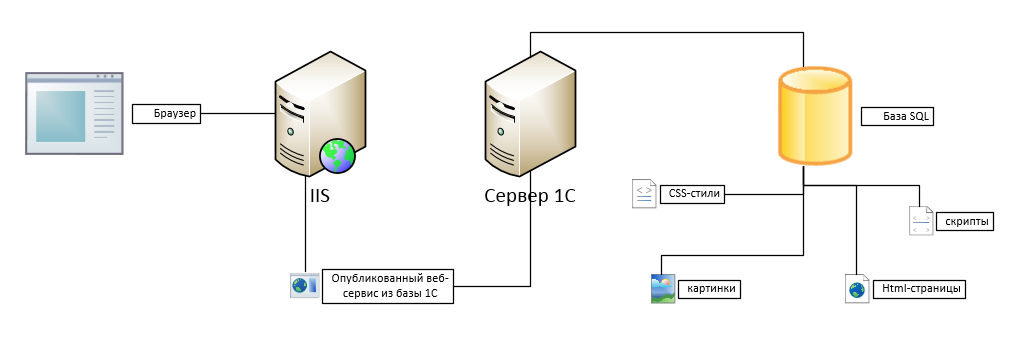 Для разных операционных систем требуются разные способы получения этой информации:
Для разных операционных систем требуются разные способы получения этой информации:
- Windows: В Windows есть утилита FlexNet, которая предоставляет и то, и другое в виде простого файла, который можно отправить по электронной почте.Он поставляется вместе с коммерческими плагинами, поэтому вам необходимо сначала установить один из них. В меню «Пуск» выберите «Программы-OpendTect-License Manager Tools». Выберите вкладку «Системные настройки». Затем нажмите кнопку
- UNIX: Имя хоста получается с помощью команды unix hostname. Идентификатор хоста различается в зависимости от типа UNIX, но всегда может быть получен с помощью инструмента lmhostid. Этот инструмент поставляется с OpendTect и может быть запущен из диалогового окна Utitlities-Batch Programs.
«Сохранить информацию HOSTID в файл».
Если вам нужно получить идентификатор хоста перед установкой OpendTect:
- Windows: Откройте «командную строку» (например, запустив «cmd») и введите такую команду:
ipconfig / all> c: \ Temp \ ipcfg.Вы можете отправить ipcfg.txt или посмотреть для «Физического адреса» txt
txt - Linux и Mac OS X: Запустите
/ sbin / ifconfigв терминале. В Linux найдитеHWAddr, в Macether.Вам нужен MAC-адрес в видеxx: xx: xx: xx: xx: xx— это 6 групп по 2 шестнадцатеричных числа. Пример:00: 1C: C0: 38: 22: F1. Обычно первая заявленная карта — это основная карта, если вы сомневаетесь, вы можете предоставить все - Solaris: Запуск
hostid.
Если по какой-то причине одна из этих команд не работает: нам нужен MAC-адрес основной сетевой карты. Отправка IP-адреса машины никогда не поможет.
Заключение (резюме руководителя)
Система лицензирования FlexNet основана на интернет-технологиях.Поэтому вы можете запускать свое программное обеспечение на любой машине, используя любую операционную систему, чтобы получать лицензии с любой другой машины, независимо от операционной системы или физического местоположения. Таким образом, сервер лицензий Linux в Хьюстоне может управлять лицензиями для компьютеров Windows, Linux и Mac OS X в Хьюстоне, Каракасе и Париже. Единственное ограничение — это количество пользователей, фактически использующих эту «функцию» в определенное время, но это то, за что вы платите.
Таким образом, сервер лицензий Linux в Хьюстоне может управлять лицензиями для компьютеров Windows, Linux и Mac OS X в Хьюстоне, Каракасе и Париже. Единственное ограничение — это количество пользователей, фактически использующих эту «функцию» в определенное время, но это то, за что вы платите.
Для получения дополнительной информации см. Руководство конечного пользователя по лицензированию FlexNet.
Общие
Система лицензирования FlexNet допускает множество вариантов лицензирования. Наиболее важные типы лицензий:
- Демо-лицензии
- Лицензии с блокировкой узлов
- Плавающие лицензии
Демонстрационные лицензии и лицензии с блокировкой узлов проще всего установить, но сложнее поддерживать. Демо-лицензии, потому что они действительны в течение ограниченного периода времени, с блокировкой узлов, потому что они разрешают использование только на одном или нескольких компьютерах, явно указанных в файле лицензии.Лицензии с блокировкой узлов можно распознать по строкам с ‘HOSTID =’ в нем, например:
ХАРАКТЕРИСТИКА dTect dgbld 6. 4000 1-ян-2020 без учета 023E2CE466C7 \
4000 1-ян-2020 без учета 023E2CE466C7 \
HOSTID = "00146c37f273 00167600d558"
Плавающие лицензии управляются сервером лицензий. Когда плагину требуется лицензия, FlexNet свяжется с этим сервером. У вас есть нефиксированная лицензия, если первая фактическая строка файла лицензии содержит «СЕРВЕР», например:
СЕРВЕР houserv001 00146d37ec2a
Для более подробного ознакомления, пожалуйста, просмотрите раздел «Объяснение лицензий FlexNet».Системным администраторам может быть полезно напрямую обратиться к руководству по администрированию лицензий Flexera.
Идентификация хоста
Чтобы схема лицензирования работала, должен быть уникальный идентификатор для сервера или (в случае лицензии с блокировкой узла) рабочего компьютера. В большинстве случаев этот идентификатор будет привязан к адресу вашей сетевой карты. Как получить этот «идентификатор хоста FlexNet» зависит от операционной системы. Различные способы его получения описаны в разделе идентификаторов хоста раздела «Объяснение лицензий FlexNet».
Обратите внимание, что идентификатор хоста FlexNet — , а не — IP-адрес компьютера.
Установка
FlexNet предлагает множество механизмов, гарантирующих, что лицензии предоставляются пользователям, которые в них нуждаются. Если у вас нет опыта, необходимого для того, чтобы справиться с этим самостоятельно, пакеты плагинов OpendTect поставляются с инструментами для установки лицензии. Как это сделать, во многом зависит от задействованных операционных систем:
UNIX (Linux и Mac)
Прежде всего: вы должны убедиться, что ваши системы соответствуют системным требованиям.В частности, FlexNET требует, чтобы дистрибутивы Linux были совместимы с LSB. Чтобы проверить, соответствует ли ваш дистрибутив LSB, попробуйте выполнить команду lsb_release. Если эта команда недоступна в вашей системе, велика вероятность, что лицензирование FlexNET на этом компьютере невозможно. Сам OpendTect не имеет этого ограничения.
Далее мы объясним установку для людей, не знакомых с FlexNet или, по крайней мере, не имеющих существующих процедур для работы с лицензиями FlexNet. Системные администраторы, которые это сделают, захотят найти то, что им нужно, прямо на странице загрузки пакетов FlexNet Vendors Packages. Пакеты там содержат необходимые вам двоичные файлы.
Системные администраторы, которые это сделают, захотят найти то, что им нужно, прямо на странице загрузки пакетов FlexNet Vendors Packages. Пакеты там содержат необходимые вам двоичные файлы.
Установка в вариантах UNIX (Linux и Mac) выполняется из командной строки. Во время установки OpendTect сгенерирует несколько сценариев для установки лицензии и запуска сервера лицензий (при необходимости).
Вы можете установить файл лицензии с помощью сценария install.xxx.license, где xxx будет именем поставщика вашего плагина.Например: install.dgb.license. Эти сценарии находятся в корне каталога установки. Такой сценарий спросит вас, где находится полученный вами файл лицензии. Затем он установит этот файл в вашу установку OpendTect.
Для плавающих лицензий (т. Е. Файлов лицензий, содержащих строку «СЕРВЕР») вам необходимо запустить демон диспетчера лицензий на сервере. Для этого есть скрипты start.xxx.lmgrd. Вы можете запустить этот сценарий после установки файла лицензии. Все выходные данные демона диспетчера лицензий будут отправлены в файл журнала, который по умолчанию является «license.xxx.log». Ошибки вроде ‘./lmgrd: Command not found’ могут указывать на несоответствие LSB (см. Начало этой главы).
Все выходные данные демона диспетчера лицензий будут отправлены в файл журнала, который по умолчанию является «license.xxx.log». Ошибки вроде ‘./lmgrd: Command not found’ могут указывать на несоответствие LSB (см. Начало этой главы).
Если по каким-либо причинам лицензия не может быть предоставлена, вам следует проверить:
- Файл журнала OpendTect (Утилиты-Показать файл журнала)
- Файл «license.xxx.log»
- Окно управления плагинами (Утилиты-плагины)
При обновлении одного из файлов лицензии вы снова можете использовать сценарии.Сценарий start.xxx.lmgrd может использоваться для остановки демона с помощью:
После этого снова используйте install.xxx.license и start.xxx.lmgrd, как если бы вы получили новую лицензию. Для опытных пользователей предупреждение: клиенты Windows обычно имеют собственную копию файла лицензии. Не забудьте также заменить их новым файлом лицензии.
Окна
В Windows установка файла лицензии немного сложнее, чем в вариантах UNIX. Особенно, если вам также нужно запустить демон менеджера лицензий (т.е.е. если у вас есть лицензия на сервер) в качестве службы Windows. Поэтому мы рекомендуем, если у вас есть возможность, использовать сервер UNIX для лицензирования, если у вас есть такая возможность.
Особенно, если вам также нужно запустить демон менеджера лицензий (т.е.е. если у вас есть лицензия на сервер) в качестве службы Windows. Поэтому мы рекомендуем, если у вас есть возможность, использовать сервер UNIX для лицензирования, если у вас есть такая возможность.
Как узнать, есть ли у вас лицензия на сервер? Что ж, вам нужно заглянуть внутрь файла с помощью такого инструмента, как Блокнот. Если вы видите строку вроде:
СЕРВЕР the_host 00828d72b0
, значит, у вас есть плавающая лицензия. Установить лицензию будет сложнее, но вы сможете более гибко выбирать компьютеры, которые вы используете.См. Также раздел «Объяснение FlexNet».
Установка
Установка начинается с помещения файла лицензии в надежное, стабильное и безопасное место в вашей системе. Его нет в каталоге установки (обычно это \ Program Files \ OpendTect). Такой каталог, как \ Licenses, и имя файла, показывающее имя поставщика плагина, кажется хорошим выбором. Мы рекомендуем не использовать пробелы или специальные символы в имени каталога или файла. Позже, когда вы получите новый файл лицензии, вы просто замените старый на новый с тем же именем.Если лицензия является плавающей, используйте кнопку «ReRead License File» на вкладке «Start / Stop / ReRead» программы инструментов менеджера лицензий.
Мы рекомендуем не использовать пробелы или специальные символы в имени каталога или файла. Позже, когда вы получите новый файл лицензии, вы просто замените старый на новый с тем же именем.Если лицензия является плавающей, используйте кнопку «ReRead License File» на вкладке «Start / Stop / ReRead» программы инструментов менеджера лицензий.
Если вы выполняете обновление, то есть заменяете файл лицензии новой версией, то самый простой способ сделать это — заменить только содержимое старого файла, то есть сохранить то же имя. Для серверных лицензий сначала остановите службу. В любом случае не храните старые копии, потому что FlexNet может тайком использовать их, вместо того, чтобы пробовать новую.
Для новых установок: при первом использовании плагина вы увидите всплывающее окно с запросом файла лицензии.Если этот метод сработает, все должно быть в порядке. Вы можете прекратить читать сейчас.
К сожалению, во многих случаях вам придется настраивать лицензию по-другому. Для этого вам необходимо использовать программу «License Manager Tools», которую можно запустить из меню «Пуск» Windows для OpendTect.
Для этого вам необходимо использовать программу «License Manager Tools», которую можно запустить из меню «Пуск» Windows для OpendTect.
Первое, в чем вы должны быть уверены, это то, что FlexNet ищет нужный файл для нужной функции лицензии. Для этого перейдите на вкладку Utilities и с помощью кнопки «List all vendor paths» проверьте, существует ли путь к вашему файлу лицензии для данного поставщика.Например, для dGB имя поставщика — «dgbld», для ArkCls — «arkclsld». Вы можете найти имя вашего поставщика в файле лицензии.
Если вы видите, что отображается неправильный путь, вы можете отменить его, используя кнопку отмены. Ниже приведен пример демона dGB (‘dgbld’), для других поставщиков вам необходимо использовать другие имена (например, ‘arkclsld’):
Обратите внимание на имена поставщиков файлов лицензий: dGB = dgbld; ArkCLS = arkclsld; Sitfal = geoinfo
Если у вас есть лицензия с привязкой к узлу или демонстрационная лицензия, теперь вы можете использовать плагины.
Для лицензий, требующих сервера, необходимо также убедиться, что на сервере работает служба поставщика FlexNet. На сервере запустите программу License Manager Tools. На верхней вкладке выберите «Конфигурация с использованием служб». Перейдите на вкладку «Службы конфигурации». Теперь введите имя службы, например «opendtect_lic» в поле «Имя службы». Расположение файла lmgrd.exe может отличаться в зависимости от поставщика. Они находятся в папке установки в Program Files \ OpendTect \ 6.4.0. Затем найдите нужный lmgrd.exe в:
- ГБ: bin \ win64 \ lm.dgb
- ARK CLS: arkcls \ bin \ Windows \ 5.1 \ i686
- СИТФАЛ: СИТФАЛ \ bin \ win64 \ lm.sitfal
Файл журнала отладки традиционно имеет имя файла лицензии с расширением «.log». Ниже приведен пример для dGB (для ARK CLS вам нужно будет использовать что-то вроде arkcls \ bin \ Windows \ 5.1 \ i686 \ lmgrd.exe):
Нажмите «Сохранить сервис» и перейдите на вкладку «Пуск / Стоп / Повторное считывание». После запуска сервера лицензии готовы к использованию.
После запуска сервера лицензии готовы к использованию.
Если по каким-либо причинам лицензия не может быть предоставлена, вам следует проверить:
- Сообщения консоли OpendTect
- Файл журнала отладки (при запуске службы)
- Окно управления плагинами (Утилиты-плагины)
Файлы лицензии
Можно использовать, например, сервер Linux для выдачи лицензий в системах Windows. В общем, не имеет значения, какая операционная система установлена на сервере лицензий.Программа OpendTect просмотрит локальный файл лицензии и попытается связаться с хостом, указанным в строке «СЕРВЕР». Чтобы это работало, компьютер, на котором запущен OpendTect, должен иметь возможность «видеть» файл лицензии. Это можно сделать, поместив файл лицензии на общий сетевой диск или разместив копию файла на каждом компьютере.
Иногда имя хоста сервера, указанное в строке SERVER, неизвестно клиентскому компьютеру (компьютеру, на котором запущен OpendTect). В этом случае вы можете просто отредактировать копию файла лицензии, чтобы она соответствовала тому, что клиентский компьютер понимает.Например:
В этом случае вы можете просто отредактировать копию файла лицензии, чтобы она соответствовала тому, что клиентский компьютер понимает.Например:
СЕРВЕР houserv001 00146d37ec2a
можно изменить в:
Обратите внимание, что вы не можете изменить идентификатор хоста; что сделает лицензии недействительными.
Обновление до нового файла лицензии
При обновлении текущего файла лицензии необходимо убедиться, что:
- Все файлы лицензий заменены на новую версию. Итак, файл лицензии сервера необходимо заменить, но также все копии, которые вы, возможно, сделали — локальные копии.
- Сервер (ы) перезапущен (ы) (если у вас есть плавающие лицензии). Это можно сделать, используя «перечитать» или просто остановившись и запустив. В Linux и Mac сценарий, запускающий демон, также останавливает его, если вы добавляете «стоп» в командную строку.
Довольно раздражает проблема, когда FlexNet «помогает» вам, запоминая расположение старых файлов лицензий и используя те, а не новые, которые вы указали. Поэтому обычно рекомендуется удалить все старые файлы лицензий, которые вы можете найти, или, по крайней мере, переименовать их, чтобы FlexNet не смогла их найти.
Поэтому обычно рекомендуется удалить все старые файлы лицензий, которые вы можете найти, или, по крайней мере, переименовать их, чтобы FlexNet не смогла их найти.
Проблемы с брандмауэром
В какой-то момент вы можете столкнуться с брандмауэром, блокирующим обмен данными между клиентом и сервером. Перед тем, как приступить к изменению настроек брандмауэра, может быть интересно узнать, что вы можете указать порт, через который FlexNet использует для связи. Это делается в строке SERVER следующим образом:
СЕРВЕР houserv001 00146d37ec2a 54321
В приведенном выше случае вы указываете, что FlexNet должен использовать порт 54321, а не порт по умолчанию 27000 (и выше).Обратите внимание, что это необходимо сделать как для файлов лицензий сервера, так и клиента (ов).
Мы стимулируем исследования и образование, позволяя университетам использовать OpendTect Pro и коммерческие плагины совершенно бесплатно в образовательных и научно-исследовательских целях. В настоящее время более 4000 академических лицензий используются более чем 400 университетами по всему миру для обучения следующего поколения.
В настоящее время более 4000 академических лицензий используются более чем 400 университетами по всему миру для обучения следующего поколения.
Для получения академической лицензии
Только аккредитованный преподаватель может подписать академическое лицензионное соглашение и отправить его по электронной почте. Этот адрес электронной почты защищен от спам-ботов.У вас должен быть включен JavaScript для просмотра.
После получения академического лицензионного соглашения, подписанного dGB, отправьте электронное письмо на этот адрес электронной почты, защищенный от спам-ботов. У вас должен быть включен JavaScript для просмотра. который содержит следующую информацию:
- Имя хоста и идентификатор хоста компьютера, который будет использоваться
- Количество одновременных пользователей.
Академическая лицензия может использоваться в академических целях, но не в коммерческих целях.В свою очередь, dGB и программное обеспечение должны быть признаны в соответствующих случаях, а соответствующие результаты исследований должны быть предоставлены, когда это возможно.
Соглашение об академической лицензии
«OpendTect был одним из ключей к успеху наших команд IBA, которые смогли обеспечить второе место в региональных соревнованиях в этом 2020 году и первое место за последние три года».
— Мохаммед Фарфур, доктор наук, факультет наук о Земле, Университет Султана Кабуса
Создание кластера серверов Windows 1С: Предприятия с MS SQL Server | Яндекс.Облако
Для настройки использования 1С: Предприятия в Яндекс.Облаке необходимо создать рабочий сервер, сервер лицензий и сервер базы данных. Серверы 1С будут работать под управлением Windows Server Datacenter 2019, а сервер БД — под управлением MS SQL Server 2016.
Примечание
Для использования 1С: Предприятия необходима лицензия. Подробнее о лицензиях и их установке см. На сайте 1С: Предприятие.
Для настройки серверов 1С: Предприятия:
- Перед тем, как начать.

- Требуемые платные ресурсы.
- Подготовить инфраструктуру.
- Создать виртуальную машину для сервера 1С: Предприятия и сервера лицензий.
- Создать виртуальную машину для информационной базы.
- Настройте кластер серверов.
- Настройте сервер лицензий.
- Настройте SQL Server.
- Настроить информационную базу.
- Подключиться к информационной базе.
Если вам больше не нужны созданные ресурсы, удалите их.
Перед тем, как начать
Перед развертыванием сервера необходимо зарегистрироваться в Яндекс.Облако и создать биллинговый аккаунт:
- Заходим в консоль управления. Затем войдите в Яндекс.Облако или зарегистрируйтесь, если у вас еще нет учетной записи.
- Убедитесь, что на странице выставления счетов вы связали платежный аккаунт, и он имеет статус
ACTIVEилиTRIAL_ACTIVE. Если у вас нет учетной записи для выставления счетов, создайте ее.
Если у вас есть активный биллинговый аккаунт, вы можете создать или выбрать папку для запуска ВМ на странице Яндекс.Облака.
Подробнее об облаках и папках.
Требуемые платные ресурсы
В стоимость поддержки инфраструктуры 1С-Предприятие в Яндекс.Облако входит:
Подготовить инфраструктуру
- Обязательно установите клиент 1С: Предприятие для проверки работоспособности информационной базы и консоли администрирования 1С для управления кластером серверов на вашем компьютере.
- Убедитесь, что в вашем облаке работает виртуальная машина с OpenVPN, настроенная для безопасного подключения к серверам 1С.
Создание ВМ для сервера 1С: Предприятия и сервера лицензий
Создайте две ВМ: одну для рабочего сервера 1С: Предприятия и одну для сервера лицензий.Установите лицензию 1С: Предприятия на отдельный сервер. Таким образом, изменения конфигурации других серверов не повлияют на установленную лицензию.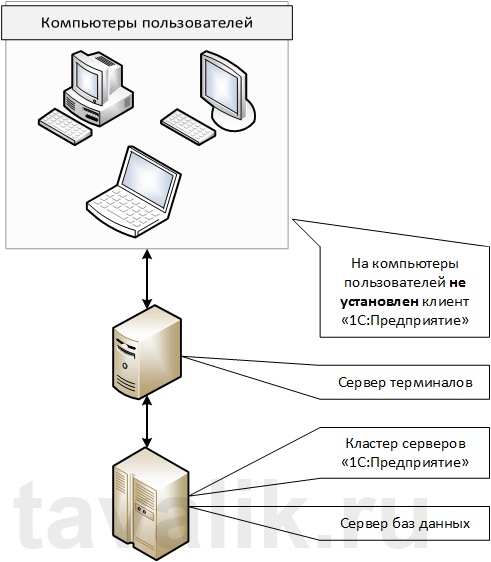
Создайте две ВМ для сервера 1С и сервера лицензий:
На странице папки в консоли управления щелкните Создать ресурс и выберите Виртуальная машина .
В поле Name введите имя ВМ
server-1cдля сервера 1С: Предприятия иlicense-server-1cдля сервера лицензий.Выберите зону доступности для размещения виртуальной машины.
В разделе Изображения из Cloud Marketplace щелкните Выбрать . Выберите общедоступный образ Windows 2016 Datacenter .
Менее Вычислительные ресурсы :
- Выберите платформу.
- Укажите количество виртуальных ЦП и объем оперативной памяти:
- виртуальный ЦП : 4.
- Гарантированная доля виртуальных ЦП : 100%.
- Оперативная память : 8 ГБ.

В разделе Параметры сети выберите сеть и подсеть для подключения виртуальных машин. Обе виртуальные машины должны находиться в одной подсети. Если у вас нет сети или подсети, создайте их прямо на странице создания виртуальной машины.
В поле Public address оставьте значение No address . Доступ к виртуальной машине будет осуществляться через сервер OpenVPN.
В поле Access section Password укажите пароль администратора для доступа к виртуальной машине.
Щелкните Create VM .
Создать ВМ для информационной базы
Информационная база будет работать под управлением СУБД MS SQL Server и размещаться на отдельной виртуальной машине.
Для создания информационной базы ВМ:
На странице папки в консоли управления щелкните Создать ресурс и выберите Виртуальная машина .

В поле Name введите имя виртуальной машины:
mssql-1c-server.Выберите зону доступности для размещения виртуальной машины.
В разделе Изображения из Cloud Marketplace щелкните Выбрать . Выберите общедоступный образ SQL Server 2016 Standard .
Менее Вычислительные ресурсы :
- Выберите платформу.
- Укажите количество виртуальных ЦП и объем оперативной памяти:
- виртуальный ЦП : 4.
- Гарантированная доля виртуальных ЦП : 100%.
- Оперативная память : 4 ГБ.
В разделе Network settings выберите сеть и подсеть для подключения виртуальной машины. ВМ информационной базы должна находиться в той же подсети, что и сервер 1С.
В поле Public address оставьте значение No address .
 Доступ к виртуальной машине будет осуществляться через экземпляр бастиона.
Доступ к виртуальной машине будет осуществляться через экземпляр бастиона.В поле Access section Password укажите пароль администратора для доступа к виртуальной машине.
Щелкните Create VM .
Настроить кластер серверов
- Подключитесь к ВМ
server-1cс помощью RDP. Войдите в систему какАдминистратори введите пароль, указанный при создании виртуальной машины. - Установите сервер 1С из раздачи.
- Запустить Консоль администрирования сервера 1С: Предприятия.
- Добавить центральный сервер 1С: Предприятия Откройте контекстное меню списка серверов, выберите Новый и Центральный сервер 1С: Предприятия 8.3 .
- В поле Name введите
server-1cи нажмите OK . Вы увидите локальный кластер в дереве слева. - Добавьте требование для назначения функциональности
server-1cсо следующими параметрами:- В списке Объект требования выберите Клиентское соединение .

- В списке Тип требования выберите Назначить .
- Оставьте остальные параметры как есть и нажмите ОК .
- В списке Объект требования выберите Клиентское соединение .
- Добавьте еще одно требование для назначения функциональности
server-1cсо следующими параметрами:- В списке Объект требования выберите Служба лицензирования .
- В списке Тип требования выберите Не назначать .
- Оставьте остальные параметры как есть и нажмите ОК .
- Применить требования для назначения функциональности кластеру: откройте контекстное меню кластера и выберите Применить требования функциональности (полное) .
Настроить сервер лицензий
- Подключиться к ВМ
license-server-1cчерез RDP. Войдите в систему какАдминистратори введите пароль, указанный при создании виртуальной машины.
- Установите сервер 1С из раздачи.
- Подключитесь к ВМ
server-1cс помощью RDP. Войдите в систему какАдминистратори введите пароль, указанный при создании виртуальной машины. - Откройте Консоль администрирования сервера 1С: Предприятия.
- Добавьте рабочий сервер в кластер. Откройте контекстное меню Working Servers , выберите New и Working server . В открывшемся окне в поле Компьютер введите
licensing-server-1c. Этот сервер будет использоваться для выдачи лицензий другим серверам. - В разделе Требования к функциональности в
licensing-server-1cоткройте контекстное меню и выберите Новый и Требование функциональности .- В списке Объект требования выберите Любой объект требования .
- В списке Тип требования выберите Не назначать .

- Оставьте остальные параметры как есть и нажмите ОК .
- Применить требования для назначения функциональности кластеру: откройте контекстное меню кластера и выберите Применить требования функциональности (полное) .
- Добавьте еще одно требование для назначения функциональности
licensing-server-1cсо следующими параметрами:- В списке Объект требования выберите Служба лицензирования .
- В списке Тип требования выберите Назначить .
- Оставьте остальные параметры как есть и нажмите ОК .
- Применить требования для назначения функциональности кластеру: откройте контекстное меню кластера и выберите Применить требования функциональности (полное) .
Настройка SQL Server
Подключитесь к ВМ
sqlserver-1cс помощью RDP. Войдите в систему как
Войдите в систему как Администратори введите пароль, указанный при создании виртуальной машины.Откройте Microsoft SQL Server Management Studio и подключитесь к серверу базы данных.
Измените режим аутентификации на смешанный: откройте свойства сервера
SQLSERVER-1C, перейдите в раздел Security и выберите SQL Server и режим аутентификации Windows . Нажмите ОК .Перезагрузите сервер.
Создайте новую базу данных: откройте контекстное меню Базы данных и выберите Новая база данных .Укажите следующие параметры:
- Имя базы данных :
1c-database. - Откройте раздел Опции . В поле Collation выберите
Cyrillic_General_CI_AS.
Щелкните ОК .
- Имя базы данных :
В дереве слева выберите Security , откройте контекстное меню Logins и выберите New Login .
 .. . Задайте следующие настройки:
.. . Задайте следующие настройки:- Логин :
1c-user. - Аутентификация SQL Server : введите свой пароль и подтвердите его.
- База данных по умолчанию :
1c.
- Логин :
Откройте раздел Server Roles . Предоставьте пользователю следующие роли:
dbcreator,processadminиpublic.
Настроить информационную базу
В консоли администрирования сервера 1С откройте контекстное меню Infobases , выберите New и Infobase .
В открывшемся окне задайте параметры:
- Имя : имя базы данных на SQL Server,
1c-database. - Безопасное соединение : непрерывно .
- Сервер базы данных : адрес вашего сервера БД.

- Тип СУБД : MS SQL Server .
- База данных : имя базы данных,
1c-database. - Пользователь сервера базы данных :
1c-пользователь. - Пароль пользователя базы данных : пароль пользователя, который вы задали при создании пользователя сервера БД.
- Разрешить выдачу лицензий сервером 1С: Предприятия : Да .
- Язык (страна) : Английский (США) .
- Создать базу данных, если ее нет. : Отключено.
- Блокировать выполнение запланированных заданий : отключено.
Щелкните ОК .
- Имя : имя базы данных на SQL Server,
Подключиться к информационной базе
Подключитесь к серверу OpenVPN.
Запускаем клиент 1С: Предприятия.
Щелкните Добавить .

Выбрать Добавить существующую информационную базу в список и нажать Далее .
Введите название информационной базы, выберите На сервере 1С: Предприятия и укажите следующие параметры:
- Кластер серверов :
server-1c.ru-central1.internal. - Название информационной базы :
1c.
Щелкните Далее .
- Кластер серверов :
Щелкните Готово .
Информационная база должна появиться в списке информационных баз. Теперь вы можете приступить к настройке и использованию базы данных.
Удалить созданные ресурсы
Чтобы перестать платить за развернутые серверы, удалите виртуальные машины server-1c , license-server-1c и sqlserver-1c .
Если вы зарезервировали общедоступный статический IP-адрес, удалите его.
Установите сервер сайта
Серверы сайта
— это архитектурный компонент решения PaperCut. Настройка — простой процесс. Как и в большинстве архитектурных проектов, лучше всего потратить время на планирование.
Шаг 1. Планирование
Планирование — самый важный этап успешного развертывания.Перед установкой выделите несколько минут, чтобы просмотреть список пунктов:
Оформите лицензию, чтобы включить необходимое количество серверов сайта.
Рассмотрите подписанный сертификат доверенного центра сертификации для вашего
Запланируйте установку / обновление сервера приложений до последней версии PaperCut NG или PaperCut MF.

Обсудите и выберите подходящую офлайн-политику для вашего сайта.
Выберите расположение сервера сайта, обеспечивающее надежное соединение с устройствами и серверами печати, которые ему необходимо поддерживать.
Запланируйте незначительные нарушения в работе любых существующих встроенных или аппаратных устройств, которые вы перенастраиваете для использования сервера сайта.
Просмотрите критически важные функции, которые поддерживает сервер сайта, чтобы понять поведение в автономном режиме.

Шаг 2. Подайте заявку на лицензию
Ваш Сервер приложений должен быть лицензирован для серверов сайта перед установкой программного обеспечения сервера сайта.
Шаг 3: [необязательно] Импортируйте доверенный подписанный сертификат
Некоторые MFD могут видеть ошибку самозаверяющего сертификата во время процесса внедрения. Установка подписанного сертификата на ваш сервер сайта помогает предотвратить это и защищает ваш сервер PaperCut от атак MitM.
Чтобы установить подписанный сертификат на сервере сайта, процесс почти идентичен шагам, которые вы выполняете для установки сертификата на основном сервере приложений PaperCut.Следуйте нашим инструкциям по установке сертификата простым способом, но при создании сертификата убедитесь, что общее имя (CN) или имя предметной области (SAN) совпадает с именем вашего сервера сайта.
Шаг 4: Установка
Перед установкой сервера сайта убедитесь, что основной сервер (центральный сервер приложений) настроен и работает правильно.
Окна
На сервере Windows установите программное обеспечение сервера сайта, выбрав вариант установки сервера сайта (дополнительно) в мастере установки.Если программное обеспечение основного сервера PaperCut было ранее установлено на сервере, удалите его перед установкой программного обеспечения сервера сайта.
Linux
Следуйте существующему разделу Быстрая установка: Linux (CUPS и / или Samba) в руководстве PaperCut с дополнительным параметром ––site-server при запуске установщика.
Mac
На сервере Mac установите сервер сайта, загрузив последний образ диска DMG для Mac и запустите содержащийся в нем установщик под названием PaperCut NG / MF Site Server Install (расширенный).уп.
Совет
Рекомендуется ограничить подключения сервера сайта к серверу приложений фиксированным набором IP-адресов. Чтобы указать список IP-адресов или подсетей, которым разрешено отправлять информацию на сервер приложений, см. Раздел Ограничение доступа к серверу приложений.
Шаг 5. Настройка после установки
Задайте уникальное имя для настраиваемого сервера сайта.
Введите имя или IP-адрес сервера приложений, к которому подключается этот сервер сайта.

Введите учетные данные пользователя с правами администратора в PaperCut на основном сервере.
Сервер сайта теперь подключен к серверу приложений и начинает процесс синхронизации данных.
Сервер сайта не требует дополнительной настройки на локальном компьютере. Вы можете использовать ссылку входа под изображением сервера приложений для доступа к веб-интерфейсу администратора PaperCut.Вкладка Сайты теперь доступна.
Выберите «Сайты»> «Автономные политики», чтобы задать автономные политики для вашей установки.

Расширенная конфигурация сервера сайта
Большая часть настройки сервера сайта выполняется в веб-интерфейсе администратора, однако в поставщике печати доступны дополнительные параметры конфигурации.conf файл.
Подключение нескольких серверов печати к серверу сайта
Если вы установили сервер сайта на существующие вторичные серверы печати PaperCutConfiguring и локально подключенные принтеры, он автоматически настраивается для работы с новым сервером сайта. Однако, если к серверу сайта подключено несколько серверов печати, поставщик печати на этих серверах необходимо обновить до той же версии сервера приложений, а также настроить в следующем файле для подключения к адресу сервера сайта:
Откройте в текстовом редакторе следующий файл:
[путь к приложению] \ провайдеры \ принт \ выигрыш \ принт-провайдер.
 conf
confНайдите строку, начинающуюся с ApplicationServer =, затем введите IP-адрес сервера сайта. Например:
ApplicationServer = mainserver.localdomain.com
Найдите строку, начинающуюся с ApplicationServerPort =, затем введите порт для подключения к серверу сайта.Например:
ApplicationServerPort = 9191
Перезапустите сервер, на котором работает поставщик печати. Если вы не хотите перезапускать сервер, вручную перезапустите службу PaperCut Print Provider.
Подключиться напрямую к серверу приложений, когда сервер сайта не работает
В стандартной конфигурации, если сервер вашего сайта недоступен, поставщики печати не будут работать, даже если доступен сервер приложений. Однако вы можете настроить поставщиков печати на попытку прямого подключения к серверу приложений, если сервер сайта недоступен.
Однако вы можете настроить поставщиков печати на попытку прямого подключения к серверу приложений, если сервер сайта недоступен.
Откройте в текстовом редакторе следующий файл:
[путь к приложению] \ Provider \ print \ win \ print-provider.conf
Добавьте новую строку с RedirectFallbackServer = затем IP-адрес и порт сервера приложений.Например:
RedirectFallbackServer = mainserver.localdomain.com: 9191
Перезапустите сервер, на котором работает поставщик печати. Если вы не хотите перезапускать сервер, вручную перезапустите службу PaperCut Print Provider.

Конфигурация MFD
Настройте встроенные устройства для использования сервера сайта в качестве сервера размещения.Вы можете напрямую добавлять новые устройства на сервер сайта или переносить существующие устройства на сервер сайта без потери истории устройств.
Реализации встроенных решений различаются в зависимости от производителя, однако в целом их можно разделить на две категории.
Устройства, подключаемые к PaperCut.
Следуйте инструкциям по установке для вашего конкретного устройства, стараясь ввести адрес сервера сайта, в который обычно вводится адрес сервера приложений.

Устройства, к которым подключается PaperCut.
Следуйте инструкциям по установке для вашего конкретного устройства. При настройке нового устройства выберите сервер, на котором размещено это устройство.
Запись об устройстве также предоставляет администраторам возможность изменить это значение Hosted on в любое время в будущем.Это позволяет перемещать устройство с одного сервера на другой.
ПРИМЕЧАНИЕ
Вы можете просмотреть, на каком сервере в данный момент находится каждое из ваших устройств, на странице «Список устройств» веб-интерфейса администратора.

В зависимости от устройства вы можете разрешить пользователям изменять настройки отложенных заданий печати на устройстве, если сервер сайта доступен, но сервер приложений недоступен.Для получения дополнительной информации см. Изменение атрибутов заданий на печать на устройстве.
Конфигурация станции выпуска
Стандартные станции выпуска и выпуск для мобильной печати — выпуск заданий на печать с помощью приложений для мобильных устройств поддерживаются сервером сайта, что позволяет выпускать отложенные задания как в интерактивном, так и в автономном режиме.
Подключите Standard к серверу сайта, отредактировав файл connection.
 properties Release Station и изменив параметр server-ip на адрес сервера сайта.
properties Release Station и изменив параметр server-ip на адрес сервера сайта.ПРИМЕЧАНИЕ
Порт, используемый в файле connection.properties, является только портом HTTP. Не меняйте его на порт SSL. Порт SSL, установленный в файле server.properties, используется для связи Release Station.
Получите доступ к версии сервера сайта мобильного релизного приложения, используя адрес сервера сайта в URL-адресе, e.грамм. http: // [сайт-сервер]: 9191 / mr
Тестирование вашей установки
На вкладке «Сайты» веб-интерфейса администратора можно сразу увидеть состояние всех серверов сайта. Пока сервер сайта подключен, PaperCut работает в обычном режиме.
Чтобы убедиться, что ваш сервер сайта обеспечивает устойчивость, вы можете перевести сайт в автономный режим. Вы можете добиться этого, смоделировав сбой сети (отключив его) или отключив сайт на вкладке «Сайты».
На вкладке Сайты выберите сайт.
В области «Подключение к сайту» выберите «Отключить подключение» (принудительное отключение).
Нажмите Применить.
Вы можете подтвердить, что сайт находится в автономном режиме, используя URL-адрес сервера сайта (http: // [Сервер сайта]: 9191 / admin). Печать и копирование должны продолжаться в соответствии с указаниями в разделе установки. Проверка применения политик с помощью операций копирования и печати гарантирует, что ваши настройки были применены правильно.
Для завершения теста верните сайт в онлайн, выбрав Включить соединение в записи сайта. Убедитесь, что ваши транзакции были загружены на сервер приложений, выполнив поиск в журнале пользователя, устройства, принтера или задания.
Совет
Задания, выполненные в автономном режиме, отмечаются как таковые в журнале печати.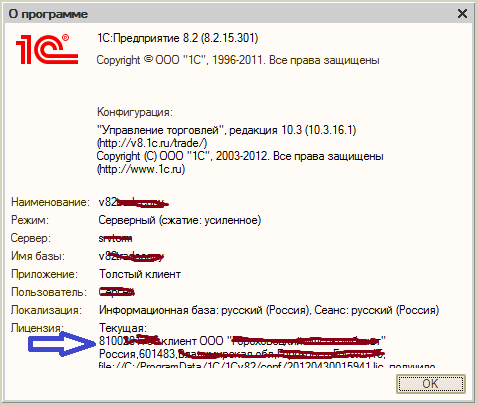 Вы можете увидеть, какие задания находятся в автономном режиме, просмотрев сведения о задании в файле.Кроме того, при создании отчетов журнала заданий теперь можно фильтровать автономные задания, чтобы сообщать только задания, выполненные в автономном режиме в указанный период.
Вы можете увидеть, какие задания находятся в автономном режиме, просмотрев сведения о задании в файле.Кроме того, при создании отчетов журнала заданий теперь можно фильтровать автономные задания, чтобы сообщать только задания, выполненные в автономном режиме в указанный период.
ВАЖНО
Обновление версии
до сервера приложений приводит к тому, что серверы сайта поддерживают свой локальный сайт в автономном режиме, пока они также не будут обновлены. Убедитесь, что вы обновили серверы сайта как часть процедуры обновления.
Перенести лицензию на ПО 1с на другой компьютер. Передача данных
Этот вопрос чаще всего возникает в небольших компаниях, где нет системного администратора или программиста 1С. Задача переноса базы 1С на другой компьютер появляется при смене компьютера на более современный, либо при расширении офиса, когда один компьютер выделен как сервер. Возможны и другие ситуации, когда вы захотите перенести базу 1С с одного компьютера на другой.
Возможны и другие ситуации, когда вы захотите перенести базу 1С с одного компьютера на другой.
Две задачи при переносе БД 1С на другой компьютер
Перенос БД 1С может быть связан либо только с переносом БД, либо может потребоваться перенос самой программы 1С. Например, если вы купили новый компьютер в офисе и при этом работа ведется только на одном компьютере, то вам необходимо перенести и базу данных 1С Предприятия, и саму программу. Таким образом, задача делится на две части: перенос базы 1С и перенос платформы.
Если говорить о портировании платформы, то вам просто необходимо установить 1С Предприятие на новый компьютер, то есть задача точно такая же, как и при первоначальной установке 1С. Я не буду рассматривать его здесь, так как он не имеет ничего общего с другим компьютером.
Вторая задача — перенести базу. Здесь речь пойдет о переносе на другой компьютер только базы данных 1С, представленной папкой с файлами (файловая версия базы данных). В случае клиент-серверного способа использования 1С Предприятия все совершенно иначе и ни один пользователь здесь не может обойтись без системного администратора. Да и вопрос переноса БД с одного сервера БД на другой не актуален, так как точно есть системный администратор, где применяется эта схема.
Да и вопрос переноса БД с одного сервера БД на другой не актуален, так как точно есть системный администратор, где применяется эта схема.
Далее я рассмотрю, как самостоятельно перенести базу 1С на другой компьютер и подключить там.
Здесь была важная часть статьи, но без JavaScript ее не видно!
Как перенести базу 1С на другой компьютер
База 1С — это обычная папка с файлами.Поэтому в первую очередь нужно узнать, где находится эта папка. Часто бывает, что тот, кто установил 1С Предприятие, не удосужился объяснить, где именно на компьютере находится база 1С, поэтому при переносе информационной базы эту базу все же нужно найти.
Примечание: стандартный значок папки с базой данных рекомендуется изменить. Так что ничего лишнего с этой папкой вы точно не будете делать, так как она будет более заметна на фоне остальных.
Как показывает моя практика проведения курсов 1С Бухгалтерия, пользователей не очень интересует, где именно находится база 1С, в которой они работают. Я считаю, что еще стоит проявить интерес к этому вопросу, особенно если в вашей компании нет системного администратора, или вы индивидуальный предприниматель и база данных 1С обычно находится у вас дома на персональном компьютере.
Я считаю, что еще стоит проявить интерес к этому вопросу, особенно если в вашей компании нет системного администратора, или вы индивидуальный предприниматель и база данных 1С обычно находится у вас дома на персональном компьютере.
Частично я коснулся места расположения базы 1С в статье про резервное копирование базы 1С самостоятельно.Теперь посмотрим, как найти базу 1С на вашем компьютере.
На рисунке выше показано окно загрузки 1С Бухгалтерия 8.3, в котором можно увидеть две базы данных. Они не обязательно должны быть рядом с диском. На картинке выделена одна база . При этом путь к его папке отображается внизу окна. В 1С Бухгалтерия 8.2 все точно так же.
интернет сайт_
В остальном все просто. Перед тем, как переносить базу 1С на другой компьютер или просто из одной папки на диске на другой, или при необходимости переименовывать папку с базой данных, необходимо убедиться, что с этой базой 1С не работал ни один пользователь. Дело в том, что 1С Предприятие блокирует доступ к файлам базы данных, чтобы другие программы не могли их изменить.
Дело в том, что 1С Предприятие блокирует доступ к файлам базы данных, чтобы другие программы не могли их изменить.
Перед переносом базы 1С на другой компьютер или диск выйдите из 1С Предприятия!
интернет сайт_
Если нужно перенести базу 1С, то лучше так и сделайте. Сначала скопируйте папку с базой данных на другой компьютер, на котором предполагается использовать эту базу данных. Затем подключите скопированную базу 1С и проверьте ее работоспособность (запустите 1С).Если все в порядке, то исходную базу данных можно удалить.
Лучше сделать именно это и не использовать операцию вырезания / вставки, то есть использовать перемещение. Так безопаснее.
Как подключить существующую базу 1С подробно описано в специальной статье. В этой статье я хотел остановиться на особенностях переноса базы данных 1С на другой компьютер — как найти базу и правильно и безопасно ее перенести.
Видеоурок по переносу папки информационной базы 1С на другой компьютер
Представленное видео применимо для случая переноса рабочей папки с базой данных 1С Предприятия с одного компьютера на другой. Если ваша база данных НЕ хранится в папке, обратитесь к системному администратору 1С или программисту.
Если ваша база данных НЕ хранится в папке, обратитесь к системному администратору 1С или программисту.
Подвести итог
Если вы не уверены, что сможете самостоятельно перенести базу 1С на другой компьютер, лучше обратиться к специалисту! Помните — потерять данные очень сложно, а иногда и невозможно!
Блог 1С GOODWILL
Часто организация пытается сохранить свою орг. оборудование обновлено. В частности, компьютерный парк.Рассмотрим в этой статье ситуацию, когда вам нужно поменять устаревший компьютер на новый. Но тут возникает вопрос, как перенести 1С на новый компьютер и лицензию соответственно на примере 1С 8.3.
Перенос платформы 1С на другой компьютер
Первым делом нужно сделать копию базы данных 1С 8.3 или, в другом, резервную копию.
Для этого заходим в конфигуратор с правами Администратора:
После этого перейдите в меню «Администрирование», затем выберите «Выгрузить информационную базу»… ».
После выгрузки информационной базы вы больше не сможете работать на этом компьютере, иначе будут расхождения в данных.
Теперь берем новый (другой комп). Предположительно, на нем уже установлена операционная система. Теперь нам нужно сначала установить платформу 1С. Для этого нам понадобится установочный дистрибутив. Запустите файл «setup.exe». Нажимайте «Далее» все время, кроме одного места. Это окно настроек установки:
Здесь я обычно выбираю все компоненты, кроме «Сервер 1С Предприятие», так как на работающей машине он не нужен.
Важно! Если у вас серверная версия 1С, то установленная версия платформы должна совпадать с версией 1С Сервера, иначе работать не будет. Если вы устанавливаете более позднюю версию платформы, вам следует обновить сервер до той же версии. Если вы по каким-то причинам устанавливаете более раннюю версию, то такая же версия Сервера 1С должна быть установлена и на физическом сервере, это допустимо.
После установки платформы необходимо установить лицензию, иначе она не запустится.
Передача лицензии 1С Предприятие 8
Лицензия бывает 2-х видов:
донгл — это устройство, напоминающее флешку. Он также подключается к USB-порту. На этапе платформы установщик спросит, устанавливать ли защиту драйверов. Эти драйверы предназначены только для защиты оборудования. Если у вас есть именно такой ключ, вам нужно только вставить его в новый компьютер; Файл лицензии — это файл, который будет создан при первом запуске программы. Он будет помещен в каталог с программой и обеспечит корректный запуск системы.Старый файл лицензии работать не будет, потому что во время генерации он опрашивает параметры компьютера и не перейдет на другой системный блок.
Он также подключается к USB-порту. На этапе платформы установщик спросит, устанавливать ли защиту драйверов. Эти драйверы предназначены только для защиты оборудования. Если у вас есть именно такой ключ, вам нужно только вставить его в новый компьютер; Файл лицензии — это файл, который будет создан при первом запуске программы. Он будет помещен в каталог с программой и обеспечит корректный запуск системы.Старый файл лицензии работать не будет, потому что во время генерации он опрашивает параметры компьютера и не перейдет на другой системный блок.
Чтобы получить файл с лицензией на программное обеспечение, вам понадобится PIN-код. Это группа комбинаций цифр и букв, которая находится в коробке с программой. Как правило, в коробке вы найдете один основной ключ и три резервных. Первичный ключ, скорее всего, уже используется, поэтому используем резервный. Если все резервные ключи уже израсходованы, вам необходимо обратиться в службу поддержки и заново заполнить регистрационную форму.
При первом запуске 1С система запросит данные лицензии ПО, введите их.
Помните! Новая регистрационная форма должна полностью соответствовать оригиналу с точностью до запятой. Поэтому советую распечатать первичную регистрационную форму и хранить в ящике из-под программы.
После установки лицензии добавьте пустую базу данных в список баз с помощью кнопки «Добавить»:
Выберите пункт «Создание информационной базы без конфигурации… «:
На следующих этапах укажите произвольное имя и базу данных и ее расположение на диске.
После создания пустой базы данных зайдите в «Конфигуратор» и в меню «Администрирование» выберите «Загрузить информационную базу …»:
Вот и все, перенос базовой и 1С лицензии завершен. Вы можете работать на новом компьютере. Только не работайте сразу на двух компьютерах, если только у вас нет локальной сети и база данных не находится на отдельном выделенном компьютере (сервере).В этом случае операция переноса информационной базы 1С не нужна.
Запись Перенос 1С 8.3 на другой компьютер без потери лицензии Впервые появился блог компании 1С ГУДВИЛЛ.
Причины переноса 1С (или базы данных) с компьютера на компьютер могут быть самыми разными — обновление парка оборудования на предприятии, желание работать в выходные и т. Д. В то же время следует отметить, что версия SQL не может переноситься по простой пошаговой инструкции, в первую очередь из-за сложности выгрузки и нюансов базовой комплектации.Это требует участия ИТ-специалиста. Пользователь продуктов на платформе «1С: Предприятие» самостоятельно сможет передавать только файловую версию базы данных при наличии у него соответствующих прав (администратора) для работы в конфигураторе. Рассмотрим процесс переноса базы данных на примере конфигурации «Корпоративный учет, версия 3.0».
Как и при любых других манипуляциях с конфигурацией, сначала необходимо создать, загрузить и сохранить архивную копию базы данных.
Самый быстрый способ выгрузить базу данных через меню конфигуратора и «Администрирование», а затем «Выгрузить информационную базу», а затем указать адрес хранилища:
На самом деле содержание базы — это рутинная процедура, необходимая для страхования.
Но у него есть существенный недостаток именно для переноса конфигурации: при такой выгрузке базы данных не сохраняются определенные настройки, обеспечивающие привычный комфорт работы.
Сделать полную копию базы данных с рабочими настройками шрифтов, отчетов и т. Д., вам необходимо выбрать пункт меню «Конфигурация», а затем «Сохранить конфигурацию в файл»:
Файл с расширением .cf будет сохранен по указанному адресу (это база, которая нам нужна):
Конфигурация базы данных со всеми настройками также может быть скопирована прямо из каталога. Расположение базы можно уточнить в меню «Справка», затем «О программе», пункт «Каталог»:
После выгрузки базы данных не рекомендуется работать в системе, так как могут возникнуть расхождения с сохраненными данными.
Платформенная установка
Следующим шагом будет установка дистрибутива платформы (файл setup.exe).
Можно взять:
на ЕГО диске;
Скачать на сайте поддержки пользователей 1С.
Рассмотрим подробнее второй вариант установки, так как ITS-накопитель является ограниченным ресурсом и может не содержать необходимой версии платформы.
Скачать раздачи, распаковать и сохранить по указанному адресу:
Установить:
Требуется «Установить драйвер защиты», поставить галочку напротив и нажать «Далее»:
Снимите флажок и нажмите «Готово»:
Есть вероятность, что установочный файл можно будет загрузить с компьютера, на котором вы ранее работали с программой, но невозможно гарантировать полную корректность платформы.
Запуск файла не вызовет особых затруднений, но учтите, что установка драйвера защиты необходима только в том случае, если вы используете аппаратную защиту (USB-ключ). Если вы используете лицензию на ПО, снимите галочку с предложения установить драйвер.
Если вы используете лицензию на ПО, снимите галочку с предложения установить драйвер.
Лицензионные ключи
Как уже было сказано, лицензионные продукты 1С могут поддерживаться на программном или аппаратном уровне.
Активация аппаратной лицензии подразумевает использование USB-ключа, а программная лицензия подразумевает введение ПИН-кода при первом запуске 1С на условно новом компьютере.Пин-код используется один раз, так как запущенная лицензия учитывает параметры одного оборудования и не подойдет для другого. Пин-ключи (основной и два резервных) входят в комплект поставки программы. При отсутствии резервных ключей следует обратиться в службу поддержки компании 1С-франчайзи, которая оказывает услуги сопровождения и получить регистрационную форму. При его заполнении очень важно, чтобы все детали и прочая информация в нем полностью совпадали с заполненной в предыдущий раз.После этого вы можете получить набор дополнительных ключей.
После переноса сохраненной базы данных на новый компьютер база данных должна быть подключена.
При первом запуске «1С: Предприятие» предлагается добавить в список информационную базу:
Так как речь идет об уже существующей базе данных, в окне выбора режима нажмите «Добавить в список существующих ИБ»:
В появившейся форме укажите название и тип расположения базы (ранее сохраненный адрес).Тип расположения «На этом компьютере или на ПК в локальной сети» требует выбора каталога, в котором будет установлена информационная база (на рисунке D: \\ 1C_Bases \\ Accounting):
Если раньше каталога не было, система 1С: Предприятие 8 автоматически создаст его при запуске. Окно параметров запуска окончательное. Если настройки по умолчанию удовлетворяют требованиям, при нажатии кнопки «Готово» база данных будет добавлена в список:
База успешно перенесена.
В этой статье мы расскажем, как перенести 1С — программу с одного компьютера на другой, ведь зачастую это очень необходимо.
Миграционная платформа 1С: Предприятие
Здесь все очень просто — нужно просто скопировать папку с установленной программой 1С и перенести в нужное место.
Если используется версия 8.1, файл находится в папке C: \ Program files \ 1Cv81 \.
Если версия 8.2, то ищите файл в C: \ Program files \ 1Cv82 \ соответственно.
Необходимо помнить, что некоторые функции (например, COM-соединение) станут недоступны для использования.
Передача конфигурации 1С
Первый способ
Сначала необходимо подготовить копию с существующей базой данных. Для этого:
- Включаем компьютер, на нем обязательно должна быть база данных (например MISCOSOFT ACSESS).
- Открываем программу 1С. Выбираем необходимую базу из списка и нажимаем на конфигуратор (для входа должен быть доступ).
- Когда откроется конфигуратор, вы увидите пустое окно. Нажмите «Конфигурация» — «Открыть конфигурацию». Подождите немного, прежде чем открывать структуру компонента.

- Приступаем непосредственно к созданию копии. Для этого нужно пройти по пути: «Конфигурация» — «Сохранить конфигурацию в файл». Если вам нужна копия всей базы данных, то перейдите в главное меню и нажмите: «Администрирование» — «Выгрузить информационную базу».
- Результатом проделанной у вас операции будет файл, а именно — 1cv8.cf (1cv8.dt). Вы можете спокойно перенести этот файл на другой компьютер, например, с помощью флеш-карты.
Таким образом, мы только скопировали конфигурацию, но многие элементы базы данных остались на первом компьютере и не были перенесены в полученный файл.
Второй путь
Если у вас файловая версия 1С, то вам необходимо:
- Открыть 1С;
- Выберите нужную базу данных, под списком вы увидите путь к файлу в формате «Файл =« Каталог базы данных »«
- Полностью скопируйте папку с базой данных.
Примечание: если при подготовке программа 1С будет работать, то файлы могут быть скопированы не полностью, поэтому, если вы делаете это на работе, убедитесь, что никто из ваших коллег в данный момент не работает с 1С.
Нам нужен файл 1Cv8.1CD, скопируйте его.
Этот способ не самый надежный, потому что программа может дать сбой, и тогда ваша работа будет напрасной и вам придется начинать все заново.
Создание базы данных из полученной копии
Есть два способа создать базу данных:
- Самый простой.Для этого перенесите скопированный вами на флешку файл на другой компьютер, откройте файл в 1С, добавьте базу данных, а затем просто укажите полный каталог или каталог с файлом 1Cv8.1CD.
- Более сложный, но и более надежный. Используется, если у вас есть только файл 1cv8.cf (загруженная конфигурация) или 1cv8.dt (база данных).
Инструкция:
- Запускаем 1С. Если программа отображает «В списке нет конфигурации. Добавлять? Нажмите «Да», если файлы работают на вашем ПК, затем нажмите «Добавить».Затем находим «Добавление существующей базы данных в список» и нажимаем «Далее».
- Введите имя базы данных. Необходимо, чтобы название было понятным и разборчивым, потому что оно будет отображаться во всех базах данных при запуске программы.

- Далее необходимо определить местонахождение базы данных. Для этого нажмите на опцию «На этом компьютере или на компьютере в локальной сети» и спокойно укажите путь к папке, в которой будет находиться ваша база данных.
- Папка «Base» в настоящее время пуста, но ее уже можно увидеть в списке базы данных.Вам нужно выбрать его и нажать «конфигуратор». Вы увидите сообщение «Информационная база не найдена, создать новую?», Нажмите «ДА».
- Далее переходим: «Конфигурация» — «Открытая конфигурация». Подождите, и перед вами откроется окно конфигурации со структурой всех элементов.
- И наконец, по обычной схеме загружаем копию конфигурации. Для этого нажмите в главном меню программы: «Конфигурация» — «Загрузить конфигурацию из файла».
Третий путь
Этот метод подходит только в том случае, если у вас есть полная копия базы данных.
Инструкция:
- Заходим в меню и идем по пути: «Администрирование» — «Скачать информационную базу».

- На последнем этапе загрузки базы данных или конфигурации программа автоматически предложит обновить файл. Если этого не произошло и окно не появилось, то перейдите в: «Конфигурация» — «Обновить конфигурацию базы данных».
Вот и все, у вас есть готовый файл, который можно использовать.
Обновление технопарка, рост количества системных ошибок, новые требования к платформе и базе могут повлечь перенос 1С на другой компьютер. В этом случае зачастую необходимо не только перенести базу данных 1С с одного компьютера на другой, но и переустановить платформу и лицензии. Обо всем этом по порядку.
Старая платформа на новом компьютере
Любые действия с базой данных нужно начинать с создания ее резервной копии, иначе существует серьезная вероятность потери данных.
Для создания копии базы данных вы можете использовать обычное файловое копирование данных или данных, предоставляемых платформой.
В последнем случае необходимо:
- В конфигураторе ввести права администратора;
- Выбрать пункт меню Администрирование-> Выгрузить информационную базу;
- Выберите каталог, в котором будет сохранен файл dt.

Следует иметь в виду, что большие базы данных выгружаются в большие файлы.Чтобы избежать ошибок, убедитесь, что на диске достаточно места.
Отставляем старый комп.
На новом компьютере установите платформу, номер версии которой не ниже той, которая была установлена на старом. В противном случае вы можете получить ошибку с сообщением о несоответствии между базовым и платформенным релизами, поэтому перенести 1С на другой компьютер не получится.
Установка лицензии на новый компьютер
Без лицензии программа работать не будет.Она сообщит, что программный ключ не обнаружен и вылетит.
Программный ключ может быть:
- Аппаратный ключ. Флешка, вставленная в разъем USB, содержит информацию о количестве лицензий, которые может распространять данное устройство; для его запуска необходимо установить драйвер HASP;
- Лицензионный файл — генерируется при первом запуске платформы.
Обратите внимание, что во втором случае файл лицензии, взятый со старого компьютера, работать не будет.
Для получения лицензии вам может потребоваться пин-код, поставляемый с программой. Буквенно-цифровая комбинация обычно идет в комплекте с программой. Обычно в доставочной коробке находится один основной ключ и три запасных. При повторной активации, как правило, оказывается, что первичный ключ уже использовался, поэтому попробуем ввести резервный. Если все резервные ключи были израсходованы, необходимо обратиться в службу информационной поддержки, где предложат заполнить регистрационную форму для получения ключа.
Следует иметь в виду, что данные, введенные в регистрационную форму, должны полностью соответствовать данным, введенным при первой регистрации. По этой причине распечатанный бланк следует хранить в ящике с конфигурацией доставки.
Перенос базы 1С
Рассмотрим два варианта переноса БД:
- Использование ранее сохраненного ft файла;
- Использование простого копирования с использованием файловой системы.
Имея файл dt, сохраненный описанным ранее способом, мы должны:
Второй вариант предполагает, что он будет скопирован со старого компьютера в новую папку с базой данных. Его местонахождение можно узнать в окне запуска (выделенная строка после слова File):
Его местонахождение можно узнать в окне запуска (выделенная строка после слова File):
Вставив эту папку в каталог на новом компьютере, вам необходимо зарегистрировать для нее элемент в новой программе. Для этого:
- Дойдя до пункта 3 предыдущего алгоритма, необходимо установить переключатель в нижнее положение «Добавление существующей информационной базы»;
- Мы придумываем для него оригинальное имя, а на следующем шаге выбираем каталог, в который копируется база данных;
- Дальнейшие шаги мало чем отличаются от предыдущих шагов.
Следует отметить, что в некоторых случаях установка программы с помощью установочного файла из поставки может не выполняться. Просто скопируйте папку с программой (как правило, в названии есть строчка вида «1CV») со старого компьютера на новый. Правда, от установки лицензии это не избавит, а некоторые функции программы будут недоступны. Но в экстренных ситуациях такая опция значительно ускоряет процесс переноса 1С.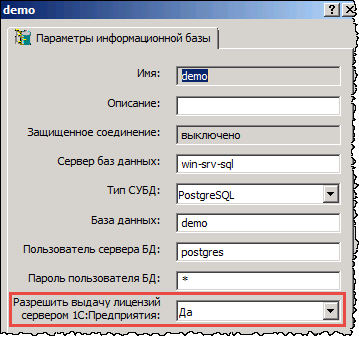
Дальнейшие действия
Если вы работали с базой данных не только с нового компьютера, но и с других ПК, подключаясь к базе данных через локальную сеть, вам, скорее всего, придется пробежаться по отделам, переписывая новый путь к база данных.Перед этим не забудьте включить общий доступ к базе данных.
- Щелкните правой кнопкой мыши папку с базой данных;
- Выбрать «Свойства»;
- Перейти во вкладку «Доступ»;
- Нажмите кнопку «Поделиться».
Таким образом, вы можете перенести программу и базу данных 1С с одного компьютера на другой, если у вас настроен файловый режим работы с базой данных. В случае режимов клиент-сервер и терминал последовательность действий может быть разной.
.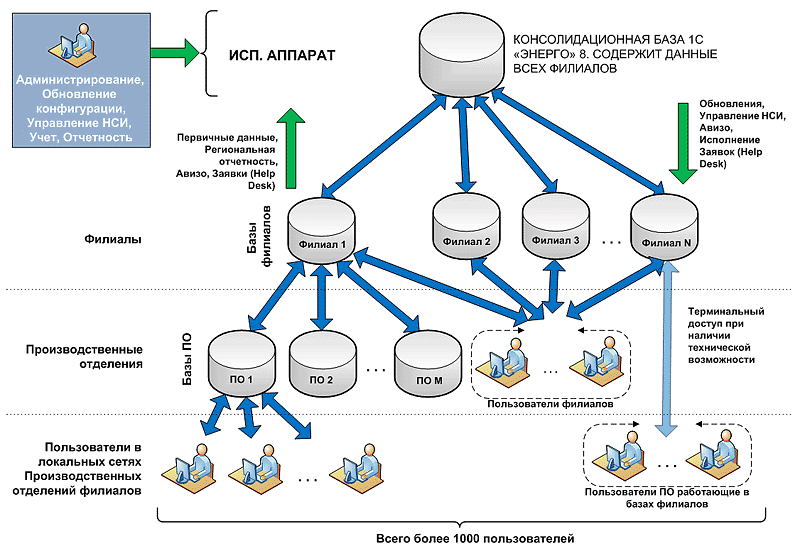

 Обычно это происходит в самое неудобное время. Вечером добавили места на диск, ночью слетела лицензия. Ещё хуже если лицензия слетает в разгар рабочего дня. В документации 1С написано:
Обычно это происходит в самое неудобное время. Вечером добавили места на диск, ночью слетела лицензия. Ещё хуже если лицензия слетает в разгар рабочего дня. В документации 1С написано: Также уменьшается время ввода в строй сервера из резервной копии.
Также уменьшается время ввода в строй сервера из резервной копии.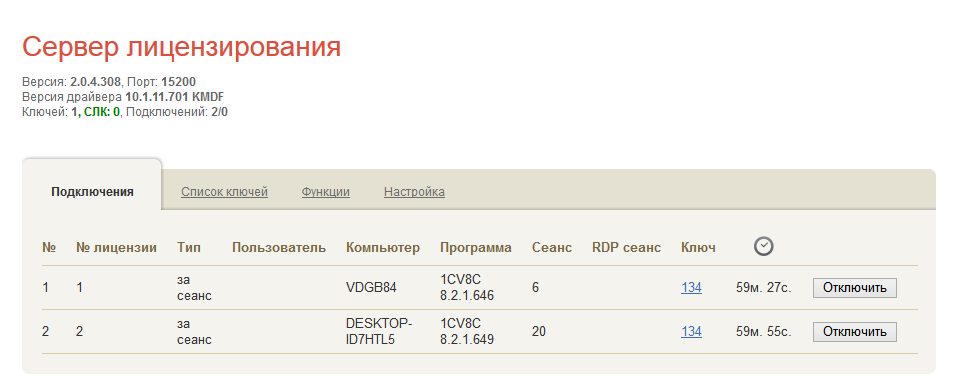 Сервер х64 может использовать практически неограниченный объем оперативной памяти единственным рабочим процессом.
Сервер х64 может использовать практически неограниченный объем оперативной памяти единственным рабочим процессом.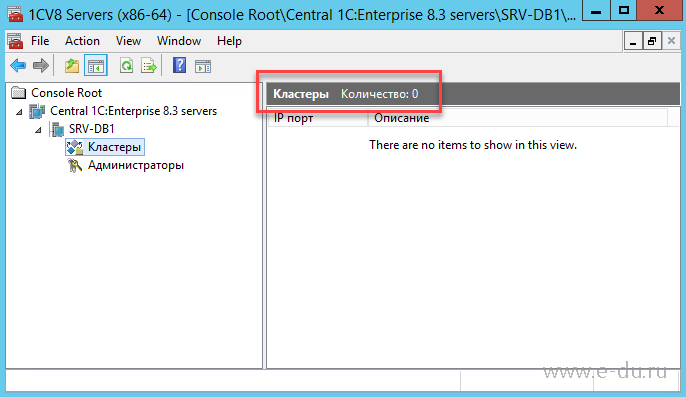
 2, а также поддерживает работу с сервером «1С:Предприятия» 8.1 и 8.0.
2, а также поддерживает работу с сервером «1С:Предприятия» 8.1 и 8.0.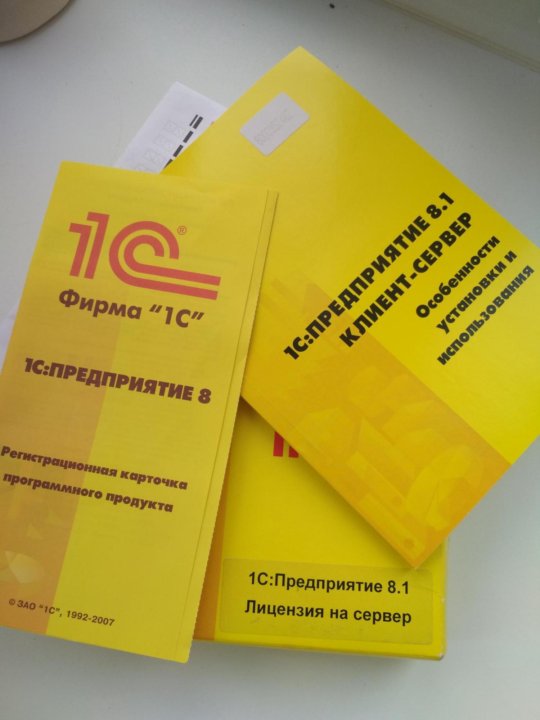
 2» в плане исполнения прикладного кода. Однако он не поддерживает работу с информационными базами через интернет, требует предварительной установки на компьютер пользователя и имеет довольно внушительный объем дистрибутива.
2» в плане исполнения прикладного кода. Однако он не поддерживает работу с информационными базами через интернет, требует предварительной установки на компьютер пользователя и имеет довольно внушительный объем дистрибутива.
 Кроме того, таким образом можно сэкономить на покупке лицензий — купить, скажем, не 3 отдельных ключа по 100, а один по 300.
Кроме того, таким образом можно сэкономить на покупке лицензий — купить, скажем, не 3 отдельных ключа по 100, а один по 300.
 имя. Примените эти правила ко всему кластеру.
имя. Примените эти правила ко всему кластеру. Установка очень проста.
Установка очень проста. txt
txt 
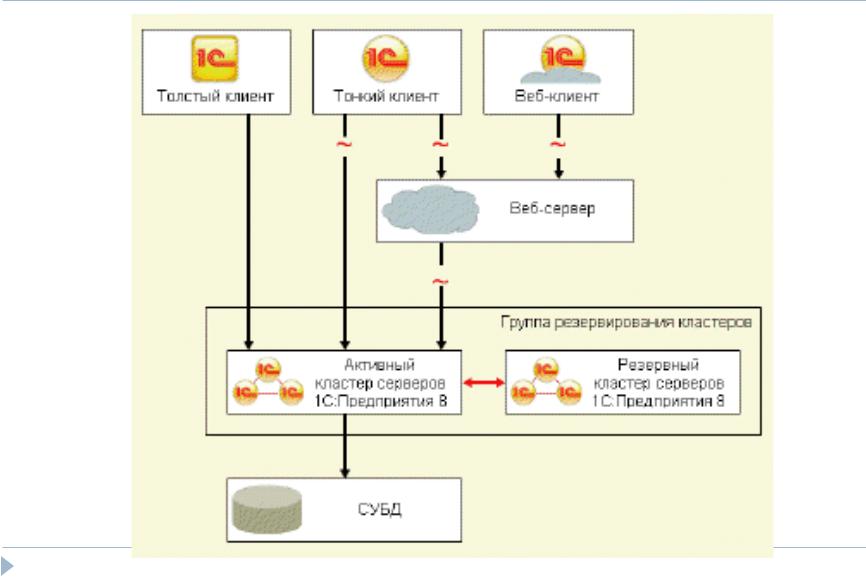

 Доступ к виртуальной машине будет осуществляться через экземпляр бастиона.
Доступ к виртуальной машине будет осуществляться через экземпляр бастиона.
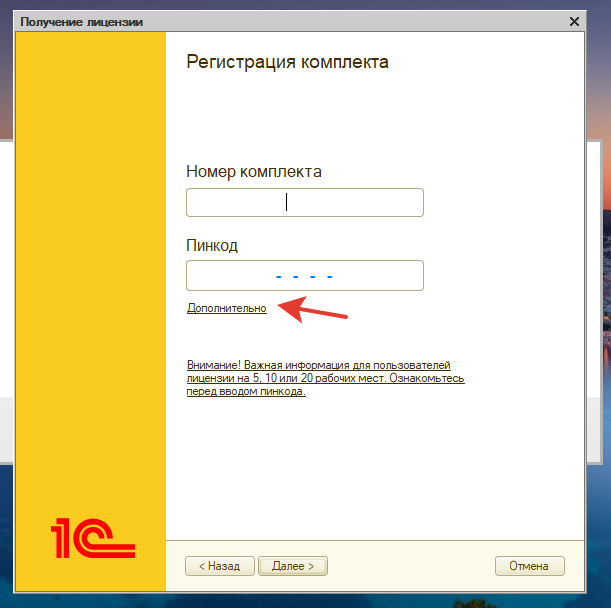

 Войдите в систему как
Войдите в систему как  .. . Задайте следующие настройки:
.. . Задайте следующие настройки:




 conf
conf
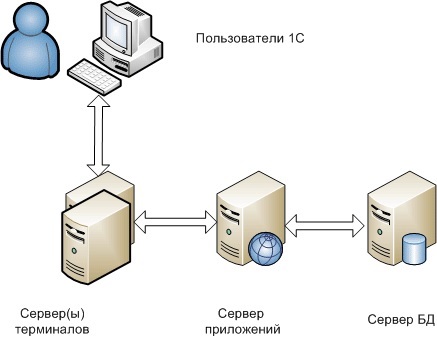
.png) properties Release Station и изменив параметр server-ip на адрес сервера сайта.
properties Release Station и изменив параметр server-ip на адрес сервера сайта.